Sony VGN-TT1RVN/X, VGN-TT11RM/N, VGN-TT11RM/R, VGN-TT11VN/X, VGN-TT1RWN/X User Manual [fi]
...Page 1
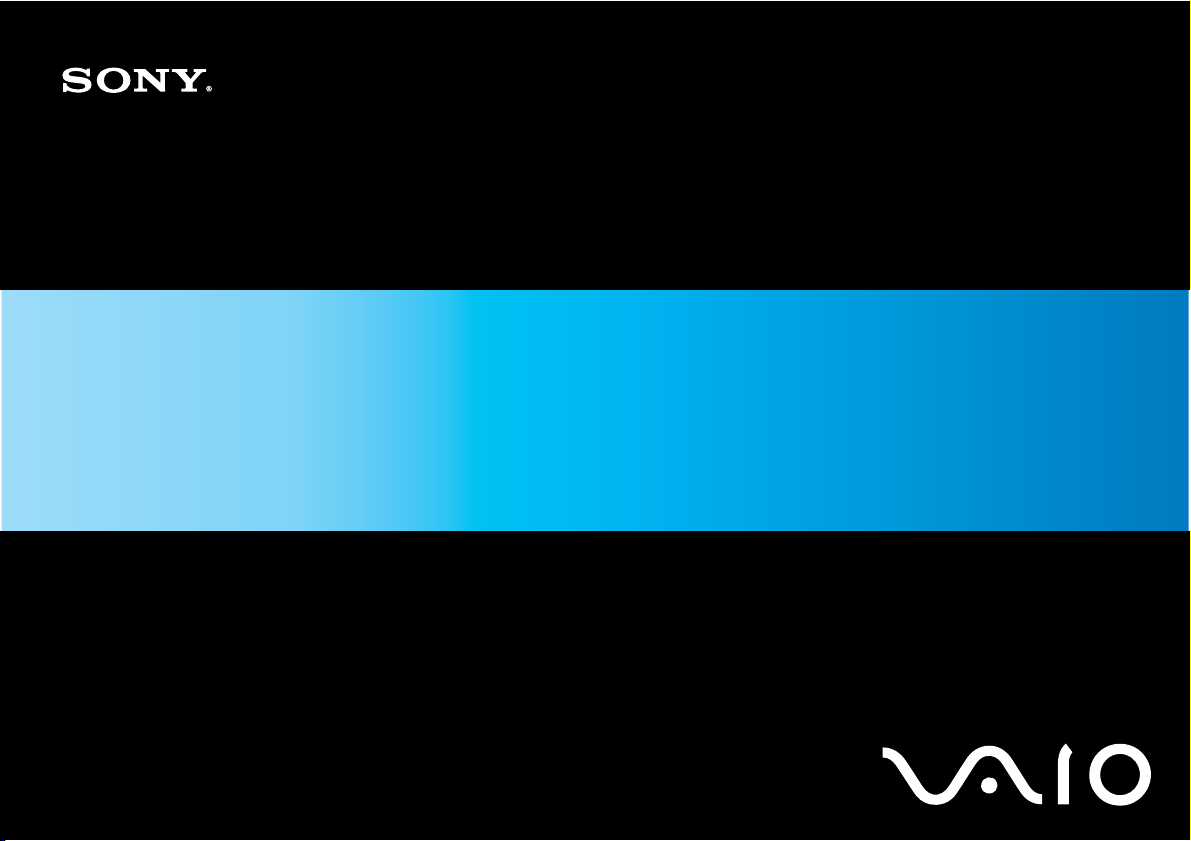
Käyttöopas
Henkilökohtainen tietokone
VGN-TT-sarja
N
Page 2
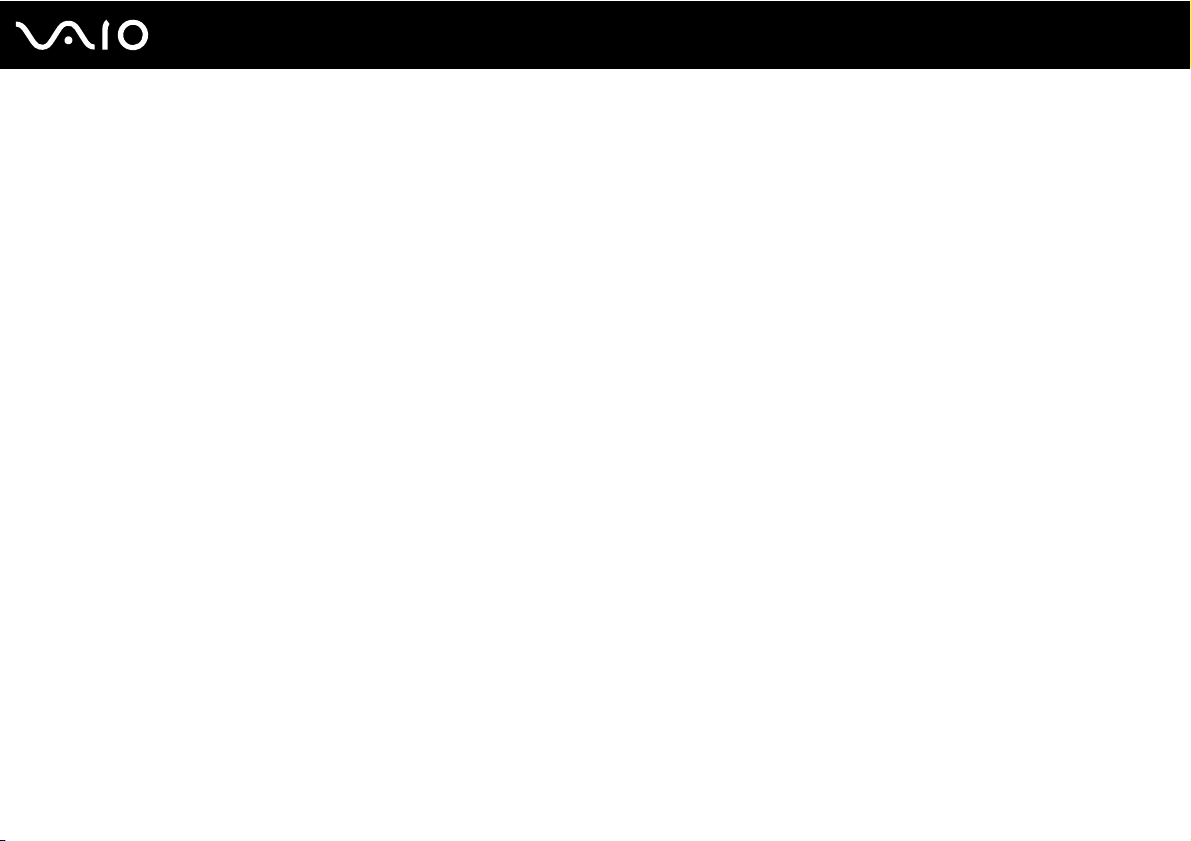
Sisällys
Ennen käyttöä ....................................................................................................................................................................6
Tiedoksi........................................................................................................................................................................7
E
NERGY STAR ...............................................................................................................................................................8
Dokumentaatio .............................................................................................................................................................9
Ergonomiaa koskevia ohjeita .....................................................................................................................................13
Aloittaminen .....................................................................................................................................................................15
Hallintapainikkeiden ja porttien sijainti .......................................................................................................................16
Tietoja merkkivaloista ................................................................................................................................................23
Liittäminen virtalähteeseen ........................................................................................................................................24
Akun käyttäminen ......................................................................................................................................................25
Tietokoneen sammuttaminen turvallisesti ..................................................................................................................32
VAIO-tietokoneen käyttäminen ........................................................................................................................................33
Näppäimistön käyttäminen.........................................................................................................................................34
Kosketuslevyn käyttäminen .......................................................................................................................................35
Erikoispainikkeiden käyttäminen................................................................................................................................36
Sisäisen MOTION EYE -kameran käyttäminen .........................................................................................................37
Optisen levyaseman käyttäminen ..............................................................................................................................40
ExpressCard-moduulin käyttäminen ..........................................................................................................................49
Memory Stick -muistikortin käyttäminen.....................................................................................................................53
SD-muistikortin käyttäminen ......................................................................................................................................59
Internetin käyttäminen................................................................................................................................................63
2
nN
Page 3
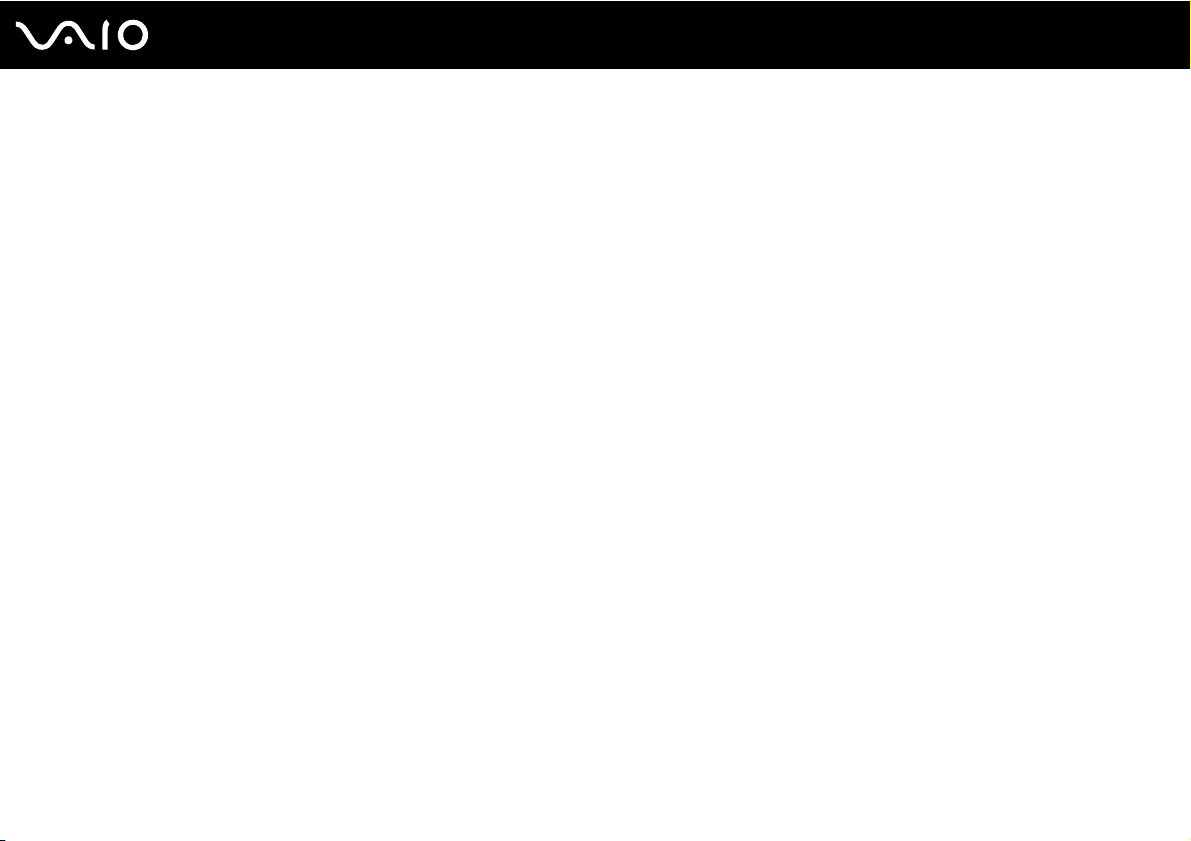
3
nN
Langattoman lähiverkon (WLAN) käyttäminen...........................................................................................................64
Bluetooth-toiminnon käyttäminen...............................................................................................................................71
Oheislaitteiden käyttäminen .............................................................................................................................................77
Melua vaimentavien kuulokkeiden käyttäminen.........................................................................................................78
Laajennuspaikkatelakointiaseman kytkeminen..........................................................................................................84
Ulkoisten kaiuttimien kytkeminen...............................................................................................................................92
Ulkoisen näytön kytkeminen ......................................................................................................................................93
Näyttötilojen valitseminen ........................................................................................................................................102
Multiple Monitors -toiminnon käyttäminen................................................................................................................103
Ulkoisen mikrofonin kytkeminen...............................................................................................................................105
Universal Serial Bus (USB) -laitteiden kytkeminen ..................................................................................................106
Tulostimen kytkeminen ............................................................................................................................................109
i.LINK-laitteen kytkeminen .......................................................................................................................................110
Lähiverkkoyhteyden muodostaminen ......................................................................................................................112
VAIO-tietokoneen mukauttaminen .................................................................................................................................114
Salasanan asettaminen ...........................................................................................................................................115
Sormenjälkitunnistuksen käyttäminen......................................................................................................................127
Trusted Platform Module (TPM) -toimintojen käyttäminen.......................................................................................135
Tietokoneen valmistelu käyttöön VAIO Control Center -ohjelmiston avulla.............................................................142
Virransäästötilojen käyttäminen ...............................................................................................................................143
Virranhallinta VAIO Power Management -työkalulla ................................................................................................148
Kiintolevyn suojaaminen ..........................................................................................................................................150
VAIO-tietokoneen päivittäminen.....................................................................................................................................151
Muistin lisääminen ja poistaminen ...........................................................................................................................152
Page 4
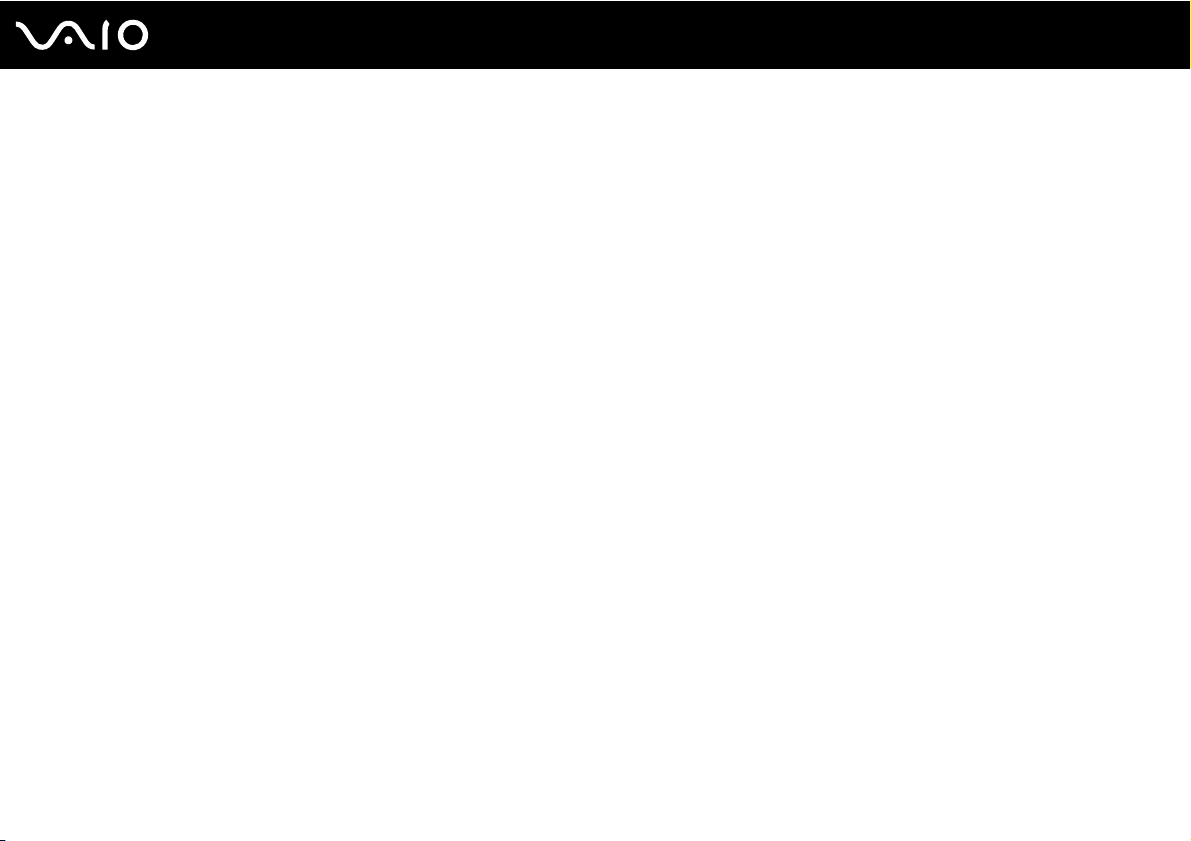
4
nN
Varotoimia ......................................................................................................................................................................159
Nestekidenäytön käsitteleminen ..............................................................................................................................160
Virtalähteen käyttäminen .........................................................................................................................................161
Tietokoneen käsitteleminen .....................................................................................................................................162
Sisäisen MOTION EYE -kameran käsitteleminen....................................................................................................164
Levykkeiden käsitteleminen .....................................................................................................................................165
Levyjen käsitteleminen.............................................................................................................................................166
Akun käyttäminen ....................................................................................................................................................167
Kuulokkeiden käyttäminen .......................................................................................................................................168
Memory Stick -muistikortin käsitteleminen ...............................................................................................................169
Kiintolevyn käsitteleminen........................................................................................................................................170
Tietokoneen päivittäminen .......................................................................................................................................171
Vianmääritys ..................................................................................................................................................................172
Tietokone .................................................................................................................................................................174
Järjestelmän turvallisuus..........................................................................................................................................182
Akku .........................................................................................................................................................................183
Sisäinen MOTION EYE -kamera..............................................................................................................................185
Verkkokäyttö ............................................................................................................................................................188
Bluetooth-tekniikka...................................................................................................................................................192
Optiset levyt .............................................................................................................................................................197
Näyttö.......................................................................................................................................................................202
Tulostaminen ...........................................................................................................................................................206
Mikrofoni ..................................................................................................................................................................207
Hiiri...........................................................................................................................................................................208
Page 5
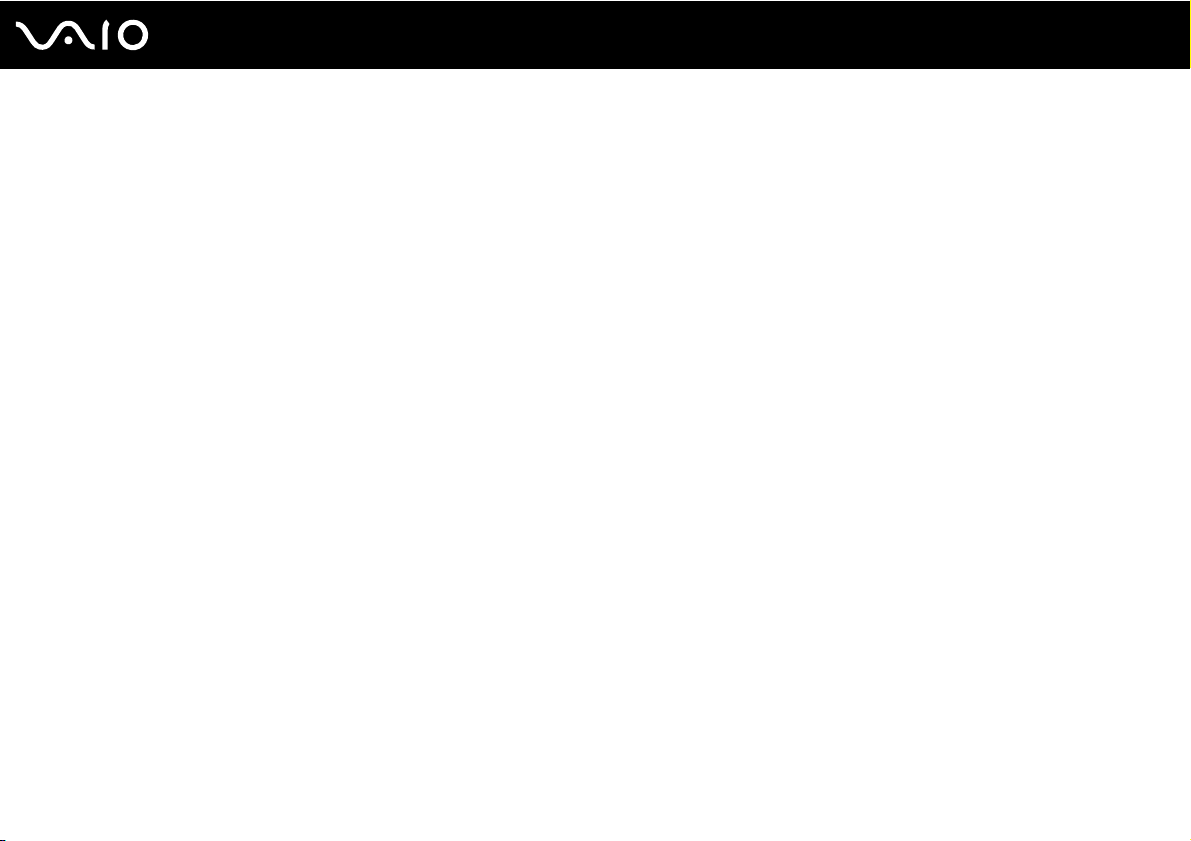
5
nN
Kaiuttimet .................................................................................................................................................................209
Kosketuslevy ............................................................................................................................................................211
Näppäimistö .............................................................................................................................................................212
Levykkeet.................................................................................................................................................................213
Audio/Video..............................................................................................................................................................214
Memory Stick ...........................................................................................................................................................218
Oheislaitteet .............................................................................................................................................................219
Laajennuspaikkatelakointiasema .............................................................................................................................220
Tukivaihtoehdot..............................................................................................................................................................221
Sonyn tukipalvelut ....................................................................................................................................................222
e-Support .................................................................................................................................................................223
Tavaramerkit ..................................................................................................................................................................225
Page 6
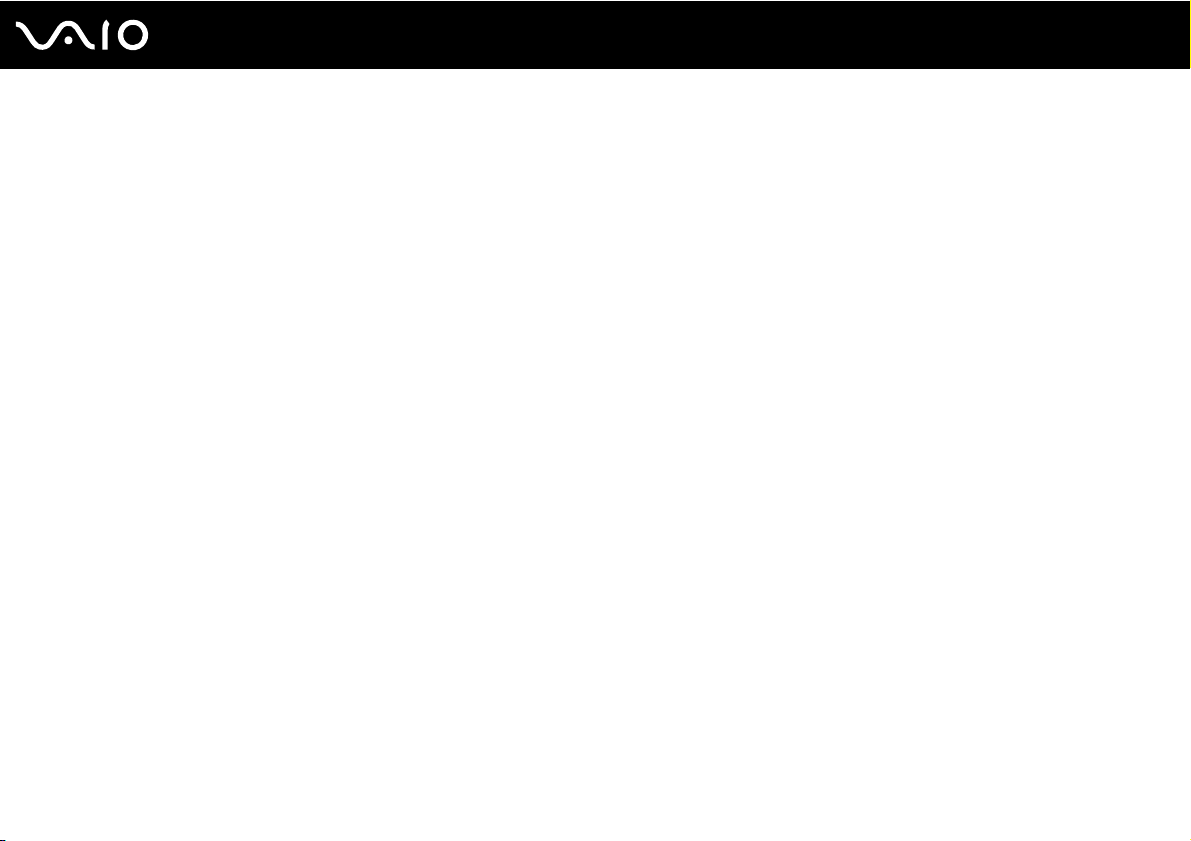
6
nN
Ennen käyttöä
Ennen käyttöä
Onnittelut Sony VAIO® -tietokoneen ostamisesta ja tervetuloa käytönaikaiseen käyttöoppaaseen. Sony on yhdistänyt johtavan
audio-, video-, tietojenkäsittely- ja viestintäteknologian tuotteeseen, joka antaa käyttöön alan viimeisimmän tekniikan.
!
Tämän käyttöoppaan kuvat voivat erota tietokoneen todellisesta ulkoasusta.
Page 7
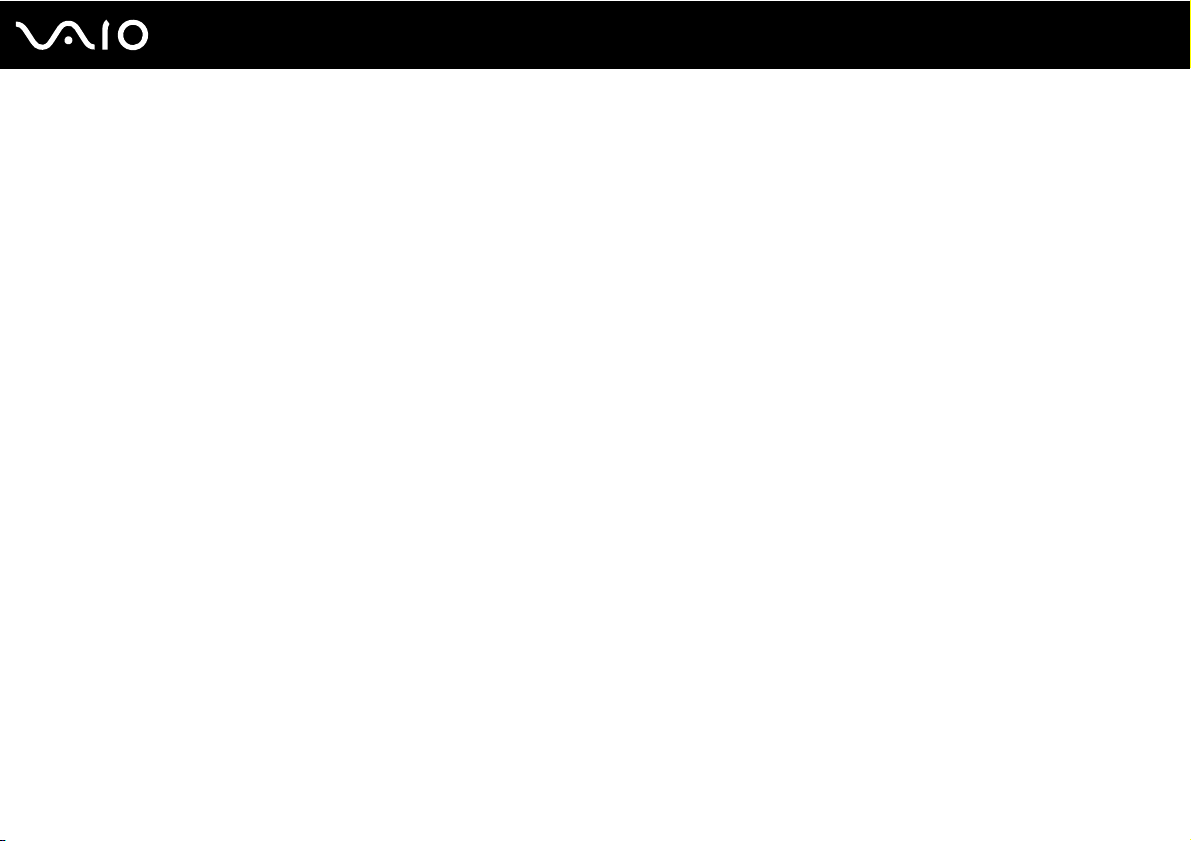
7
nN
Ennen käyttöä
Tiedoksi
© 2008 Sony Corporation. Kaikki oikeudet pidätetään.
Tätä käyttöopasta ja siinä kuvattua ohjelmistoa ei saa kokonaan tai osittain toisintaa, kääntää tai tuottaa mihinkään koneella
luettavaan muotoon ennen kirjallista suostumusta.
Sony Corporation ei anna mitään takuuta tähän käyttöoppaaseen, ohjelmistoon tai muihin siinä oleviin tietoihin eikä näin ollen
myönnä mitään takuita tämän käyttöoppaan, ohjelmiston tai muun tiedon soveltuvuudesta kaupankäynnin kohteeksi tai
sopivuudesta mihinkään tiettyyn tarkoitukseen. Sony Corporation ei ole missään tapauksessa vastuussa mistään tahattomista,
seuraamuksellisista tai erityisistä vahingoista, jotka johtuvat tästä käyttöoppaasta, ohjelmistosta tai näihin liittyvästä tiedosta
tai niiden käytöstä tai vahingoista, jotka liittyvät edellä mainittuihin.
Käyttöoppaassa ei ole määritelty ™- tai ®-merkkejä.
Sony Corporation pidättää oikeuden tehdä muutoksia tähän käyttöoppaaseen tai sen sisältämiin tietoihin milloin tahansa
ilman ennakkoilmoitusta. Tässä kuvatut ohjelmat kuuluvat erillisen käyttöoikeussopimuksen alaisuuteen.
Page 8
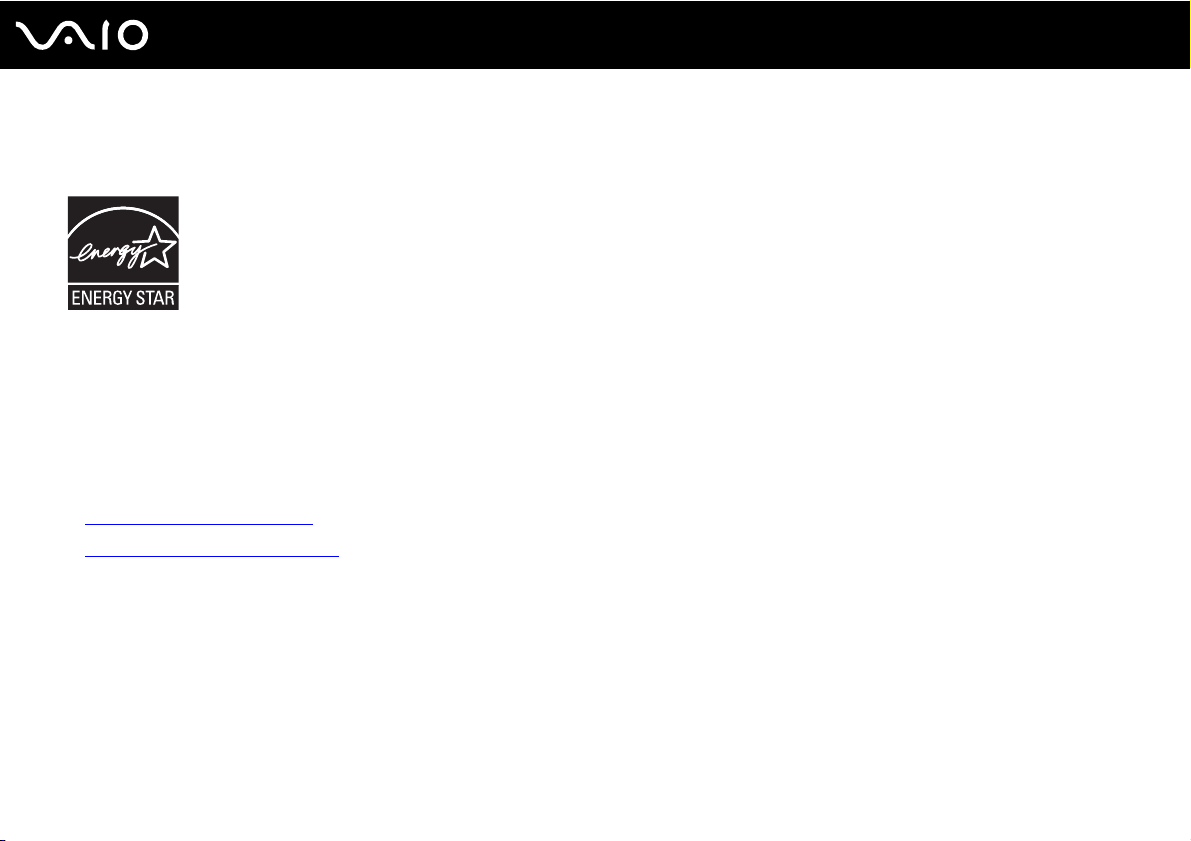
8
nN
Ennen käyttöä
ENERGY STAR
Sony on ENERGY STAR -kumppanina määrittänyt, että tämä tuote täyttää ENERGY STARin energiatehokkuutta koskevat
määritelmät.
International ENERGY STAR Office Equipment Program on kansainvälinen ohjelma, joka edistää energian säästämistä
tietokoneiden ja niihin liittyvien toimistolaitteiden avulla. Ohjelma tukee tehokkaasti energian kulutusta vähentävien tuotteiden
kehittämistä ja levitystä.
Lisätietoja ENERGY STAR ohjelmasta on seuraavilla WWW-sivustoilla:
❑ http://www.energystar.gov
❑ http://www.eu-energystar.org
(USA)
(Eurooppa)
Tietokone on suunniteltu ENERGY STAR -standardien pohjalta, ja toimitettaessa siinä on seuraavat virransäästöasetukset:
❑ Nestekidenäytön taustavalo sammutetaan automaattisesti, kun tietokonetta ei ole käytetty noin 15 minuuttiin.
❑ Tietokone siirtyy automaattisesti lepotilaan, jos sitä ei ole käytetty noin 30 minuuttiin.
Voit palauttaa tietokoneen normaalitilaan painamalla mitä tahansa näppäintä.
Yksityiskohtaisia tietoja virransäästötiloista on kohdassa Virransäästötilojen käyttäminen (sivu 143).
Page 9
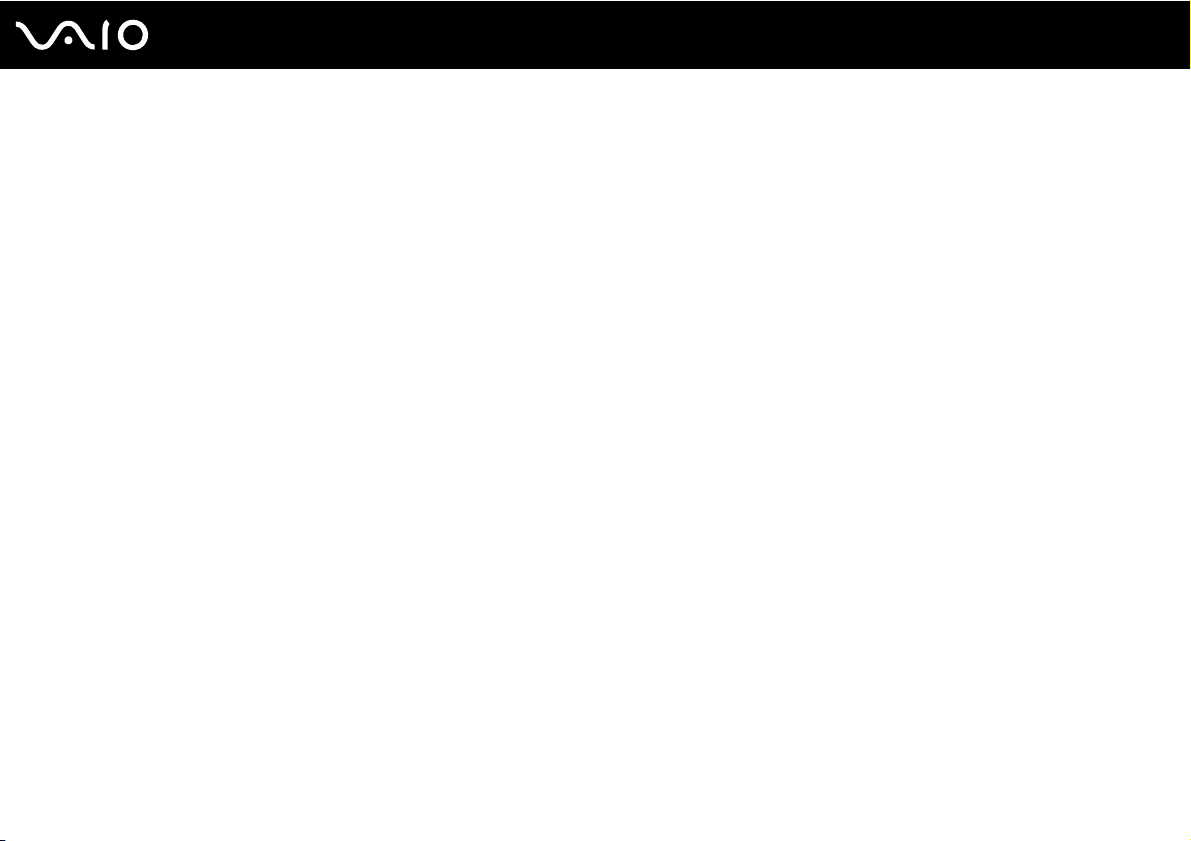
9
nN
Ennen käyttöä
Dokumentaatio
Dokumentaatio sisältää painettua tietoa ja VAIO-tietokoneella luettavia käyttöoppaita.
Painetut asiakirjat
❑ Pikaopas – Kuvaa toimet pakkauksen purkamisesta VAIO-tietokoneen käynnistämiseen saakka.
❑ Vianmääritys- ja palautusopas – Sisältää ratkaisuja muihin ongelmiin kuin normaalin käytön aikana esiintyviin.
❑ Säännökset, takuu, loppukäyttäjän käyttöoikeussopimus ja palvelutuki – Sisältää seuraavat tiedot: Sonyn takuuehdot,
turvallisuusmääräykset, modeemisäännökset, langattoman lähiverkon säännökset, langattoman WAN-verkon säännökset,
Bluetooth-säännökset, loppukäyttäjän käyttöoikeussopimuksen ja Sonyn tukipalvelut.
Page 10
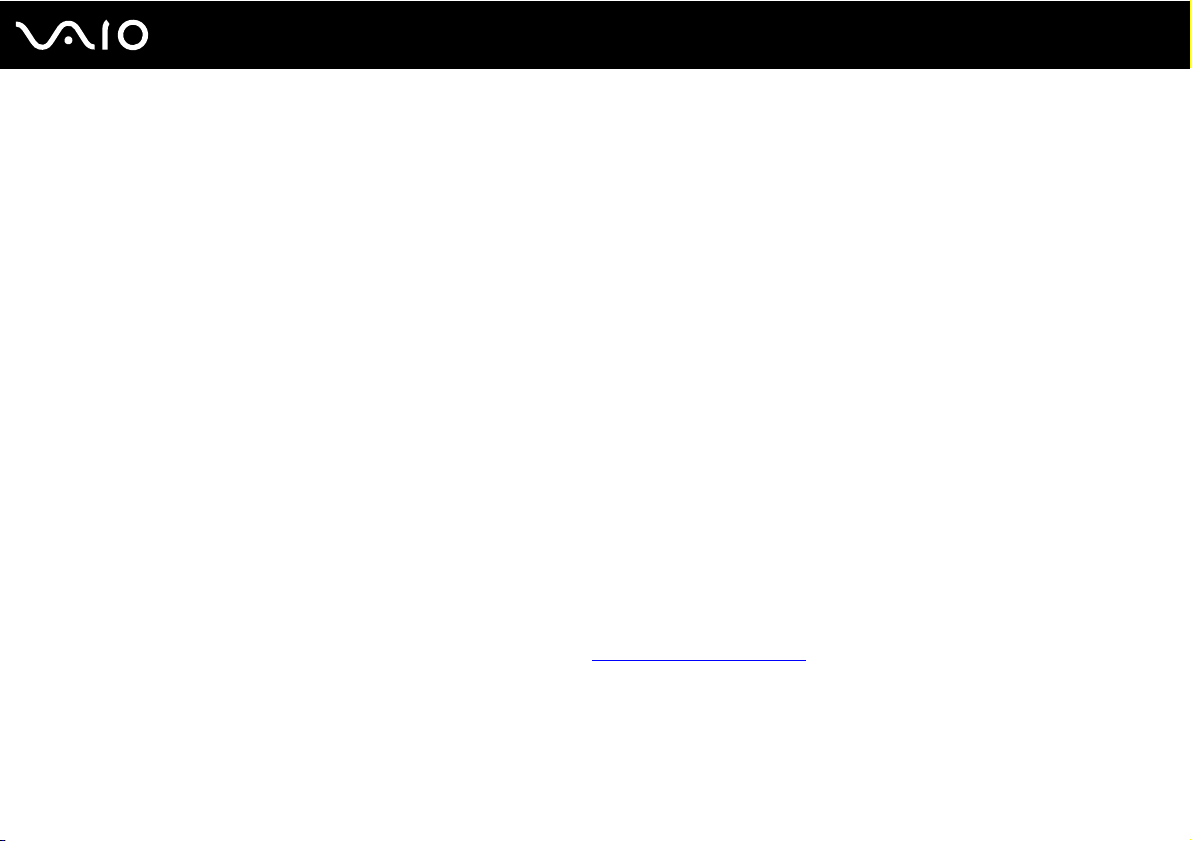
nN
Ennen käyttöä
Muu dokumentaatio
❑ Käyttöopas (tämä opas) – Sisältää tietokoneen ominaisuuksien kuvauksen. Opas sisältää myös tietoja tietokoneen
mukana toimitetuista ohjelmista. Lisäksi siinä on tietoja yleisten ongelmien ratkaisemisesta. Käyttöopas on PDF-muodossa
helppoa selaamista ja tulostusta varten.
Käytönaikaisen oppaan tarkasteleminen:
1 Kaksoisnapsauta työpöydän VAIO User Guide -kuvaketta.
2 Avaa haluamasi kielen kansio.
3 Valitse luettava ohje.
✍
Voit selata käyttöohjeita manuaalisesti siirtymällä kohtaan Tietokone > VAIO (C:) (C-asema) > Documentation > Documentation ja avaamalla haluamasi
kielen kansion.
Jos haluat käydä oppaassa kuvatuissa WWW-sivustoissa napsauttamalla niiden URL-osoitteita, jotka alkavat tekstillä http://, tietokoneen on oltava
yhteydessä Internetiin.
❑ Tekniset tiedot – Online-muodossa olevassa Tekniset tiedot -oppaassa kuvataan VAIO-tietokoneesi laitteisto- ja
ohjelmistokokoonpano.
Teknisten tietojen tarkasteleminen:
1 Muodosta yhteys Internetiin.
2 Siirry Sony-tukipalvelun WWW-sivustoon osoitteessa http://www.vaio-link.com
.
10
✍
Mukana toimitettujen lisävarusteiden ohjeet voivat olla erillisellä levyllä.
Page 11
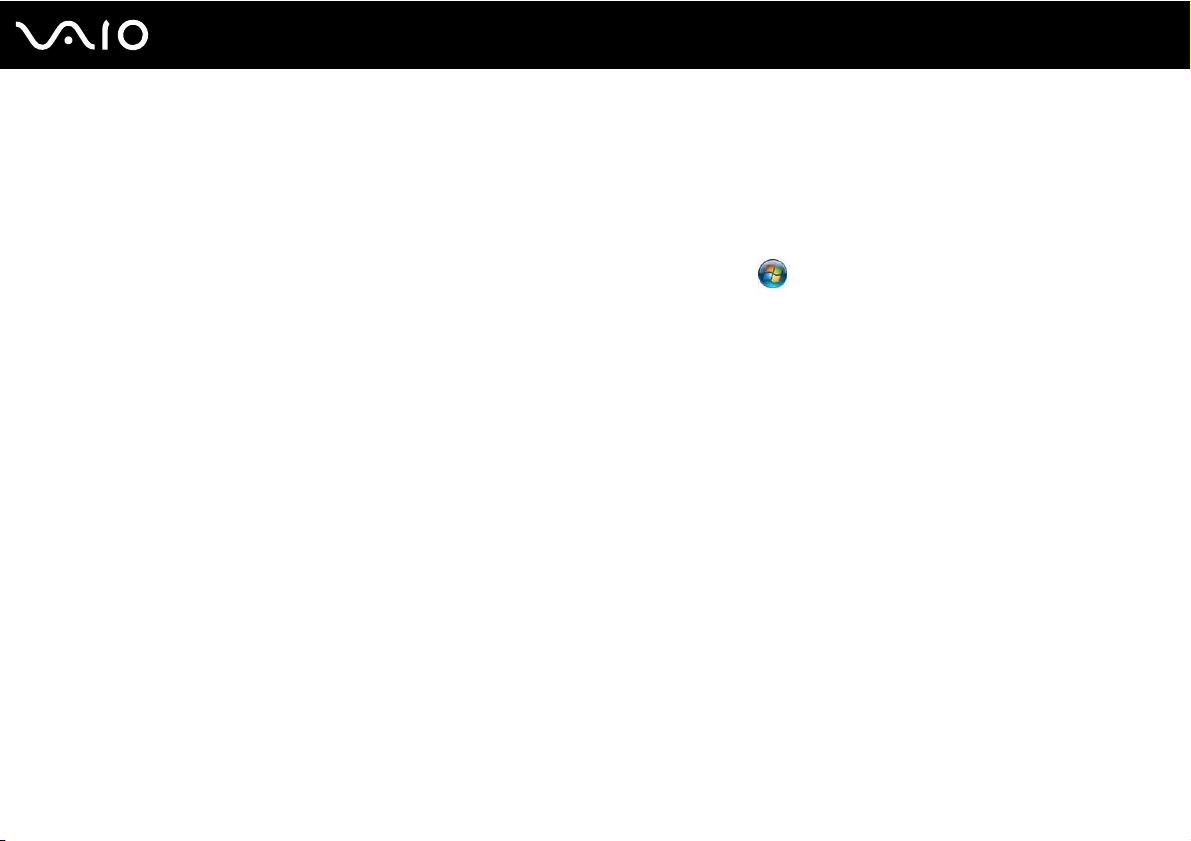
11
nN
Ennen käyttöä
Windowsin Ohje ja tuki
Windowsin Ohje ja tuki -toiminto sisältää runsaasti käytännön neuvoja, opetusohjelmia ja esittelyjä, jotka opastavat
tietokoneen käyttämisessä.
Hakutoiminnon, hakemiston tai sisällysluettelon avulla voit käyttää Windowsin ohjeita, mukaan lukien Internetissä olevat ohjeet.
Pääset käyttämään Windowsin Ohje ja tuki -toimintoa valitsemalla Käynnistä ja Ohje ja tuki. Voit myös avata
Windowsin Ohje ja tuki -toiminnon pitämällä Microsoft Windows -näppäimen painettuna ja painamalla sitten F1-näppäintä.
Page 12
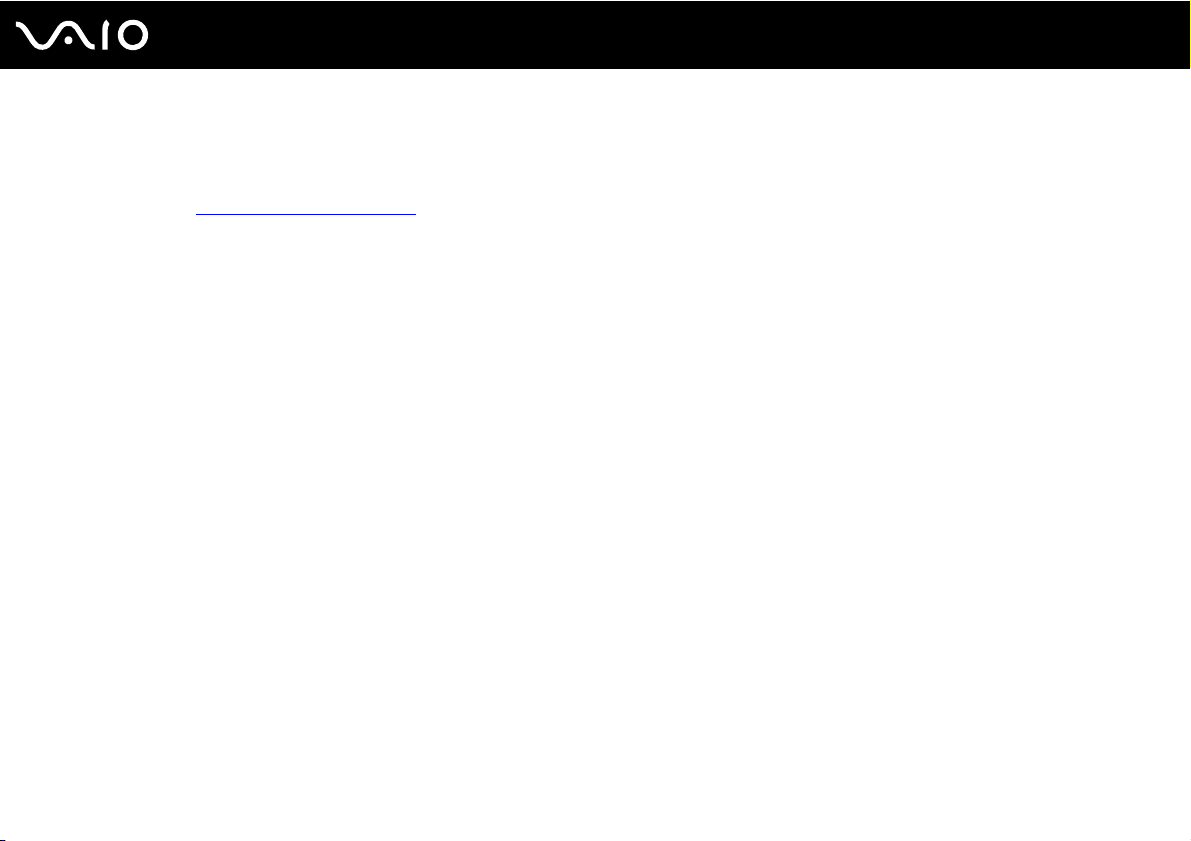
Ennen käyttöä
Muut lähteet
❑ Ohjelmiston ohjetiedostoissa on yksityiskohtaista tietoa käyttämäsi ohjelman ominaisuuksista ja vianetsinnästä.
❑ Osoitteessa http://www.club-vaio.com
on VAIO-suosikkiohjelmien online-opetusohjelmia.
12
nN
Page 13
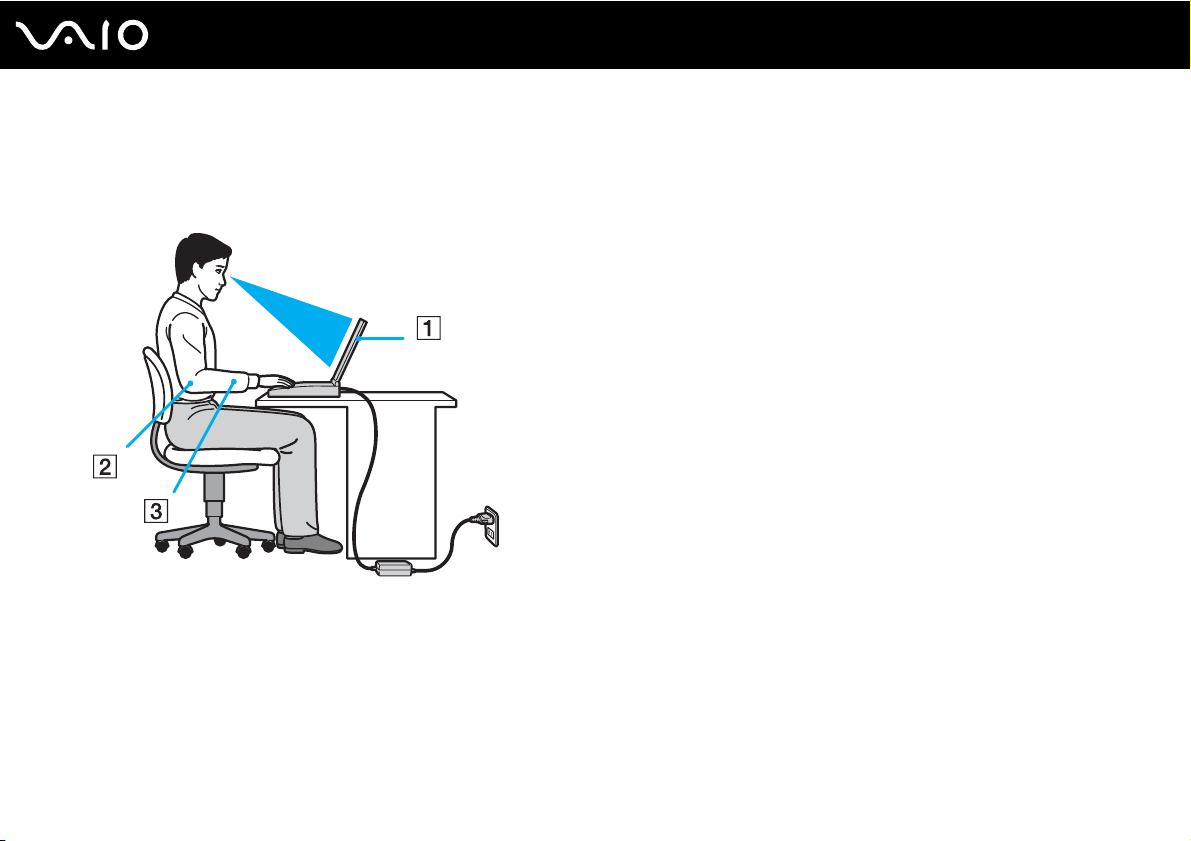
nN
Ennen käyttöä
Ergonomiaa koskevia ohjeita
Voit käyttää tietokonettasi kannettavana laitteena useissa eri ympäristöissä. Ota mahdollisuuksien mukaan huomioon
seuraavat ergonomiaa koskevat ohjeet sekä kiinteissä että muuttuvissa työskentely-ympäristöissä:
13
❑ Tietokoneesi sijoittaminen – Aseta tietokone suoraan eteesi (1). Pidä käsivartesi vaakatasossa (2) ja ranteet vapaassa,
mukavassa asennossa (3), kun käytät näppäimistöä, kosketuslevyä tai ulkoista hiirtä. Anna olkavarsiesi riippua
luonnollisesti. Pidä usein taukoja tietokoneen käyttämisen aikana. Liiallinen tietokoneen käyttäminen saattaa rasittaa
silmiä, lihaksia ja jänteitä.
❑ Huonekalut ja asento – Istu tuolissa, jossa on hyvä selkänoja. Säädä tuolin korkeus siten, että jalkasi ovat tasaisesti
lattiassa. Jalkatuki saattaa tehdä asennostasi mukavamman. Istu rennosti, suorassa asennossa ja vältä kumartumasta
eteenpäin tai nojaamasta liikaa taaksepäin.
Page 14
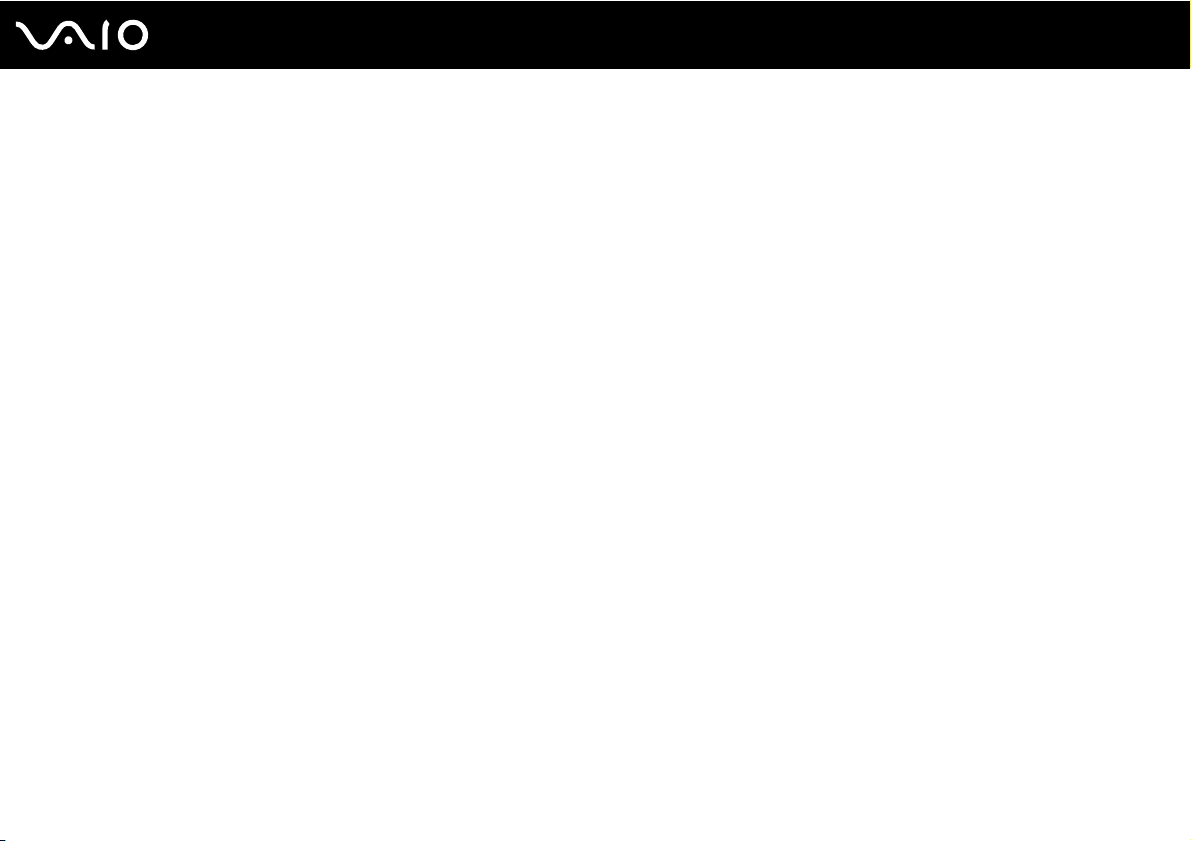
14
nN
Ennen käyttöä
❑ Tietokoneen näytön katselukulma – Kallista näyttö sopivaan katseluasentoon. Voit vähentää silmiesi jännittymistä ja
lihasten väsymistä kallistamalla näytön oikeaan asentoon. Säädä myös näytön kirkkaustaso sopivaksi.
❑ Valaistus – Valitse tila, jossa ikkunat ja valot eivät aiheuta häikäisyä ja heijastumia näyttöön. Epäsuoran valaistuksen
käyttö estää näytössä näkyvät kirkkaat pisteet. Sopiva valaistus lisää mukavuuttasi ja työtehokkuuttasi.
❑ Ulkoisen näytön sijoittaminen – Kun käytät ulkoista näyttöä, aseta näyttö mukavalle katseluetäisyydelle. Varmista, että
näyttöruutu on silmien tasolla tai hieman sitä alempana.
Page 15

Aloittaminen
Tässä osassa on tietoja VAIO-tietokoneen käytön aloittamisesta.
❑ Hallintapainikkeiden ja porttien sijainti (sivu 16)
❑ Tietoja merkkivaloista (sivu 23)
❑ Liittäminen virtalähteeseen (sivu 24)
❑ Akun käyttäminen (sivu 25)
❑ Tietokoneen sammuttaminen turvallisesti (sivu 32)
15
nN
Aloittaminen
Page 16
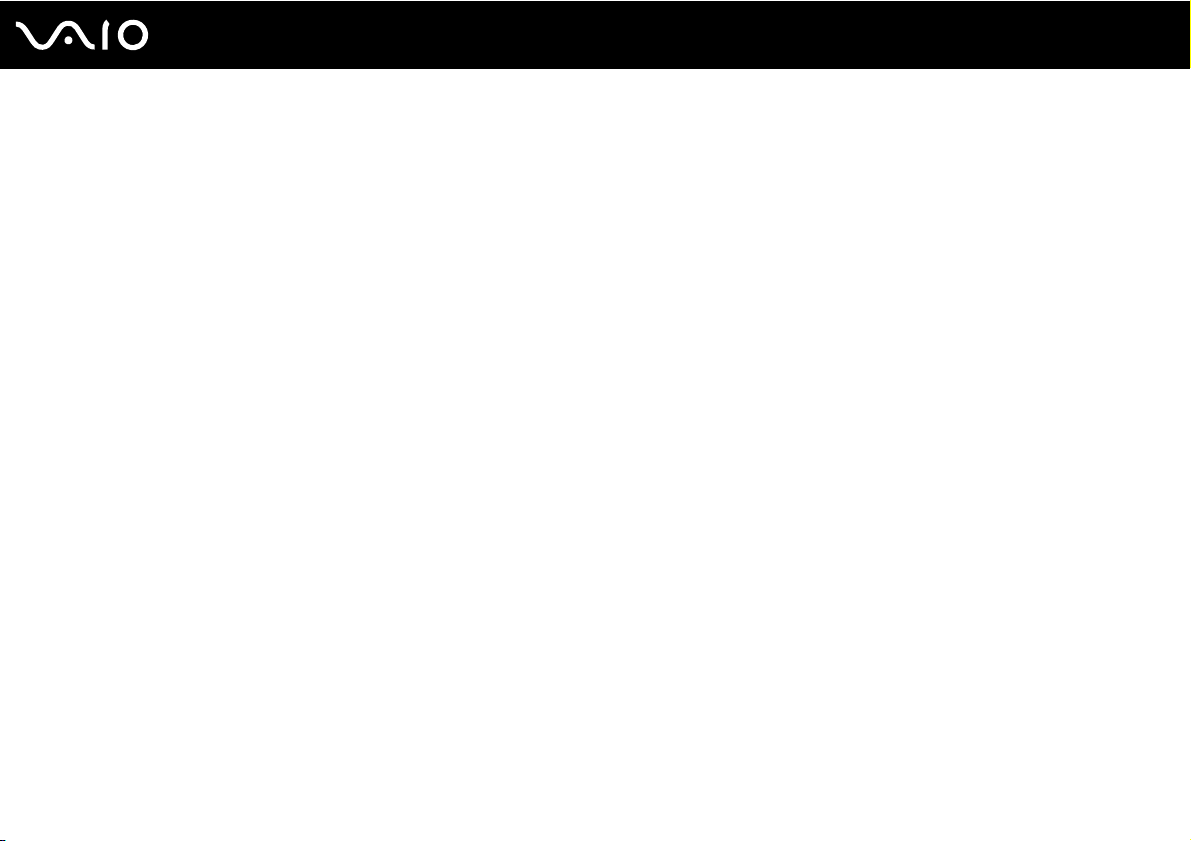
Hallintapainikkeiden ja porttien sijainti
Tutustu hetken aikaa seuraavilla sivuilla esitettyihin hallintapainikkeisiin ja portteihin.
!
Tietokoneesi ulkoasu voi poiketa tämän oppaan kuvissa esiintyvän tietokoneen ulkoasusta teknisten tietojen vaihteluista johtuen. Se voi vaihdella myös
maan tai alueen mukaan.
16
nN
Aloittaminen
Page 17
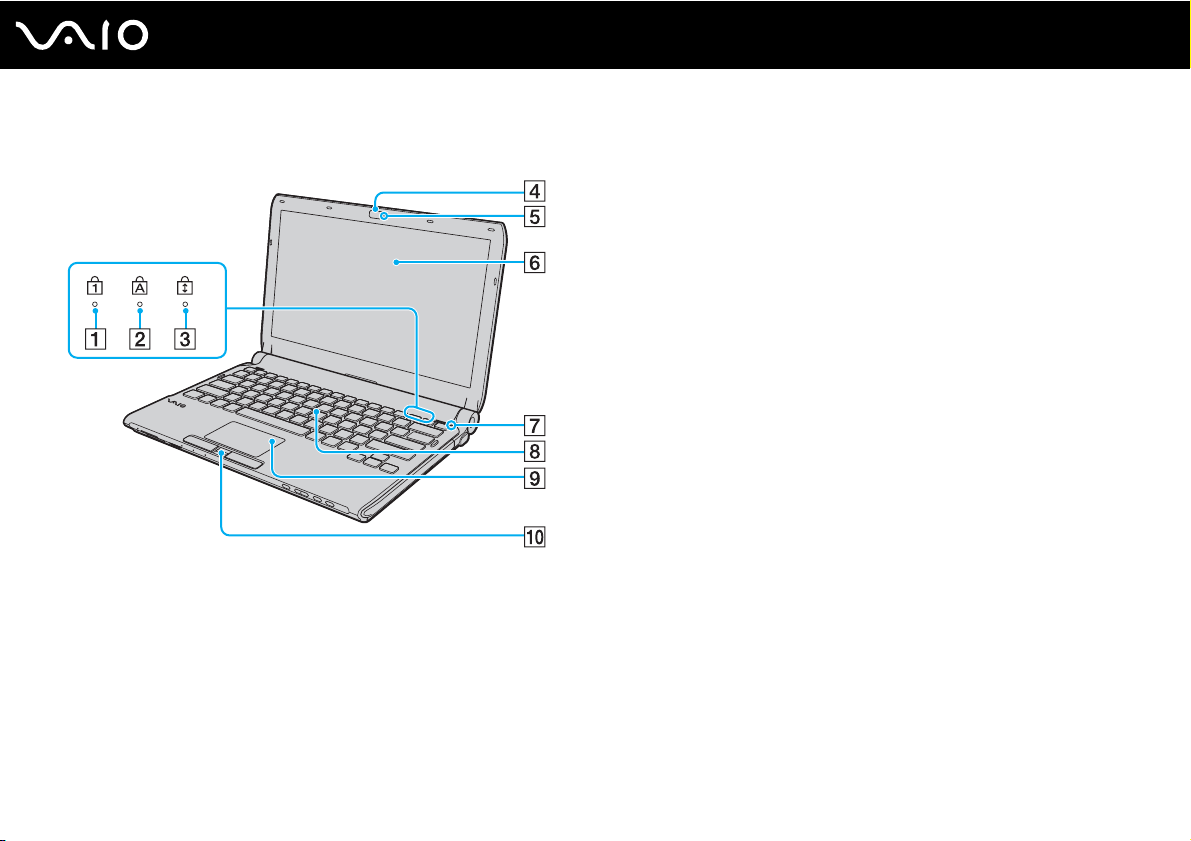
Etupuoli
Aloittaminen
A Num Lock -merkkivalo (sivu 23)
B Caps Lock -merkkivalo (sivu 23)
C Scroll Lock -merkkivalo (sivu 23)
D Sisäinen MOTION EYE -kamera (sivu 37)
E Sisäisen MOTION EYE -kameran merkkivalo (sivu 23)
F Nestekidenäyttö (sivu 160)
G Ympäristön valon tunnistin (sivu 203)
Mittaa ympäristön valon voimakkuutta ja säätää automaattisesti
nestekidenäytön kirkkauden optimaaliselle tasolle.
H Näppäimistö (sivu 34)
I Kosketuslevy (sivu 35)
J Sormenjälkitunnistin
* Vain joissakin malleissa.
*
(sivu 127)
17
nN
Page 18
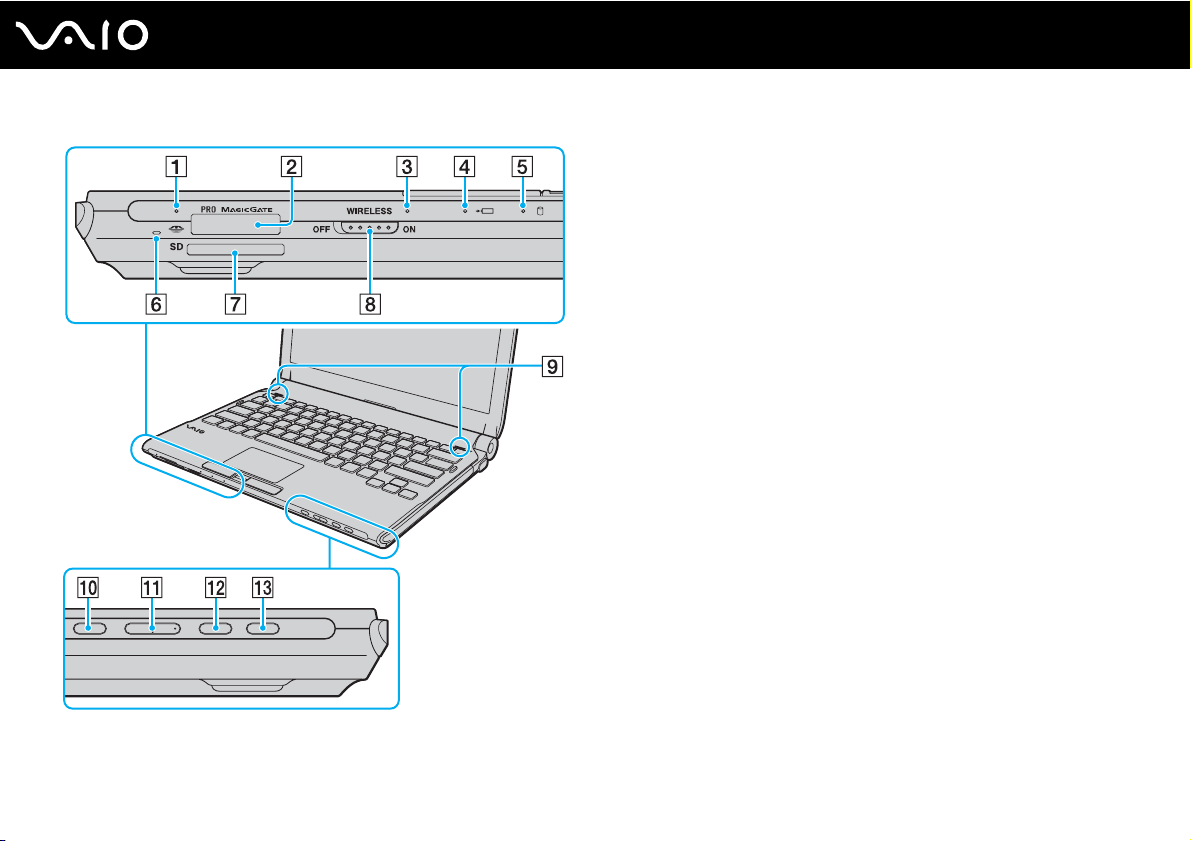
Aloittaminen
Media Access -merkkivalo (sivu 23)
A
B Memory Stick -paikka
*1
(sivu 53)
C WIRELESS-merkkivalo (sivu 23)
D Latauksen merkkivalo (sivu 23)
E Kiintolevyaseman
*2
/optisen levyaseman merkkivalo (sivu 23)
F Sisäinen monomikrofoni
G SD-muistikorttipaikka (sivu 59)
H WIRELESS-kytkin (sivu 64)
I Kiinteät kaiuttimet (stereo)
J Vaiennuspainike (sivu 36)
K Äänenvoimakkuuden säätöpainikkeet (sivu 36)
L S1-painike (sivu 36)
M Levyaseman avauspainike (sivu 36), (sivu 40)
*1
Tietokone on yhteensopiva sekä vakiokokoisen että Duo-kokoisen Memory
Stick -tallennusvälineen kanssa.
*2
Tietokoneen tallennuslaitekokoonpanoon voi sisältyä sisäinen Flash-muistiasema
ostetun mallin mukaan. Katso käytönaikaisesta Tekniset tiedot -oppaasta
tietoja kokoonpanosta.
18
nN
Page 19
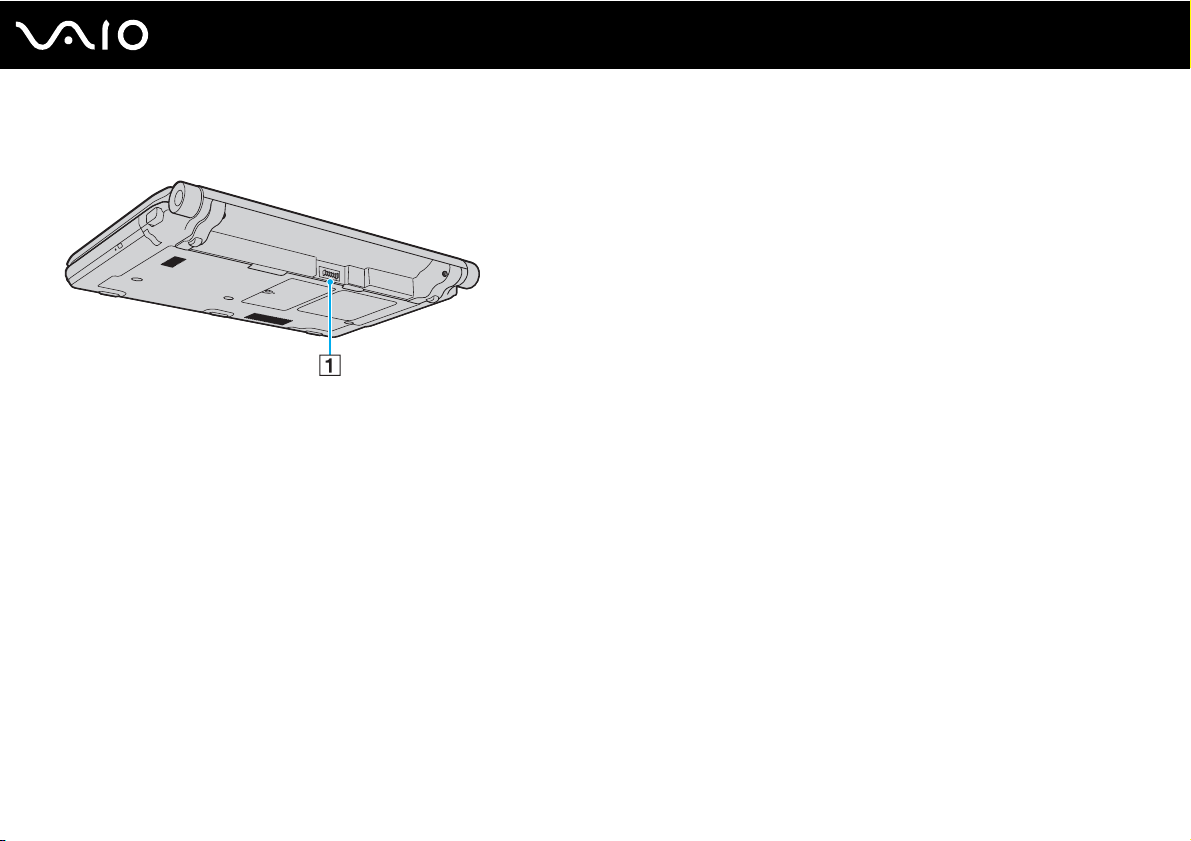
Taustapuoli
A Akun liitin (sivu 25)
19
nN
Aloittaminen
Page 20
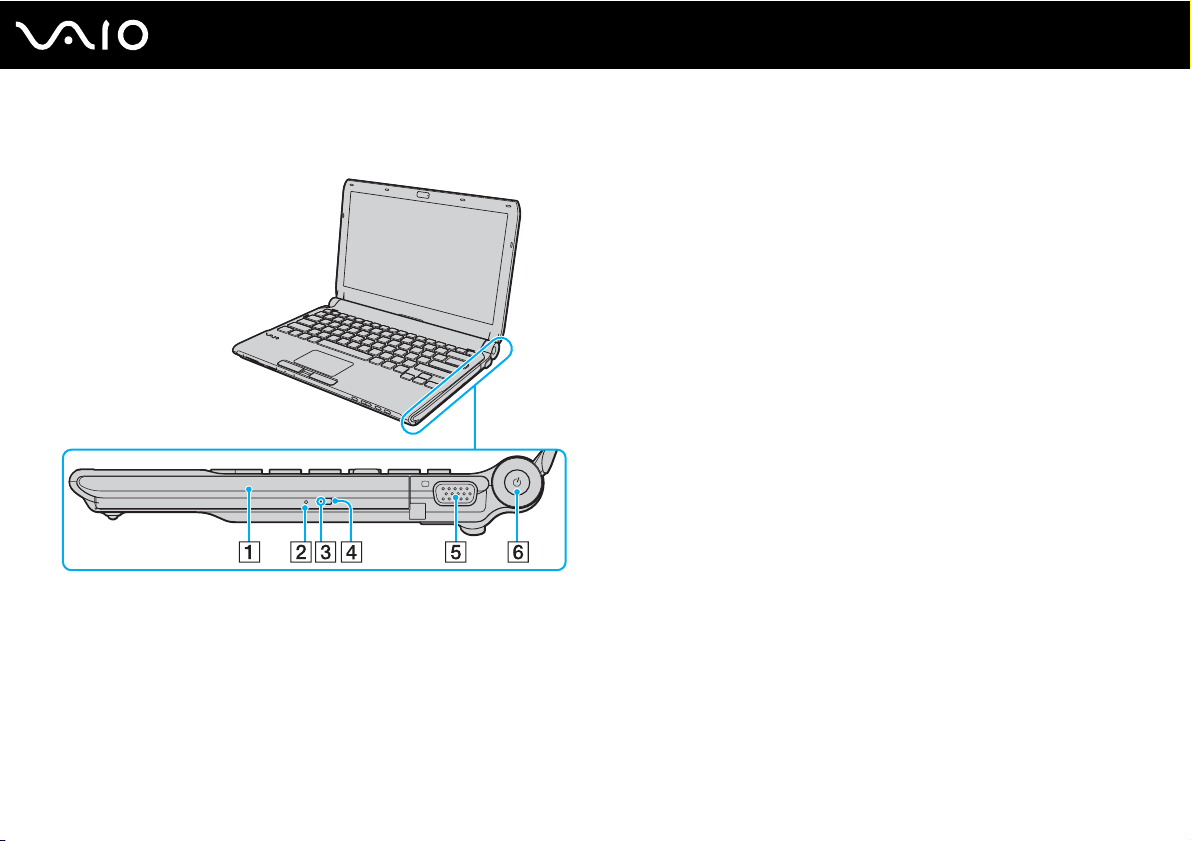
Oikea
A Optinen levyasema (sivu 40)
B Manuaalinen avausreikä (sivu 197)
C Optisen levyaseman merkkivalo (sivu 23)
D Levyaseman varapoistopainike (sivu 40)
E Näyttövastake (sivu 94)
F Virtapainike/virran merkkivalo (sivu 23)
20
nN
Aloittaminen
Page 21
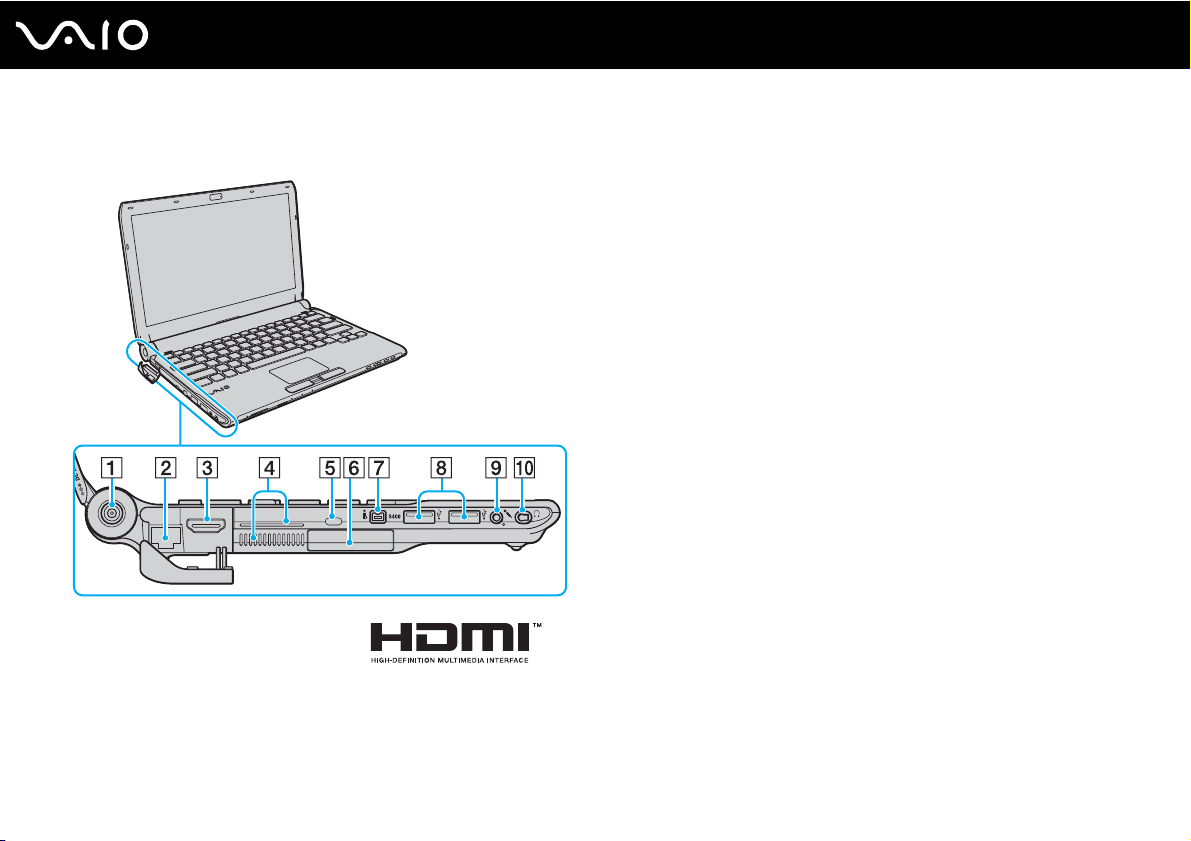
Vasen
Aloittaminen
A DC IN -portti (sivu 24)
B Verkkoportti (Ethernet) (sivu 112)
C HDMI-portti (sivu 94)
D Tuuletusaukot
E Suojausliitäntä
F ExpressCard/34-korttipaikka (sivu 49)
G 4-nastainen i.LINK (S400) -portti (sivu 110)
H Hi-Speed USB (USB 2.0) -portit
*1
(sivu 106)
I Mikrofoniliitäntä (sivu 105)
J Kuulokeliitäntä
*1
Suuren, täyden ja pienen nopeuden tuki.
*2
Tämän muotoinen kuulokeliitäntä on malleissa, joiden mukana toimitetaan
melua vaimentavat kuulokkeet. Muissa malleissa on tavallinen pyöreä liitin.
Vaikka tämän muotoisen liittimeen voidaan liittää kuulokkeet tai kaiuttimet
stereominiliittimellä, on suositeltavaa liittää toimitetut melua vaimentavat
kuulokkeet sisäänrakennetun melunvaimennustoiminnon hyödyntämiseksi.
*2
(sivu 92), (sivu 78)
21
nN
Page 22
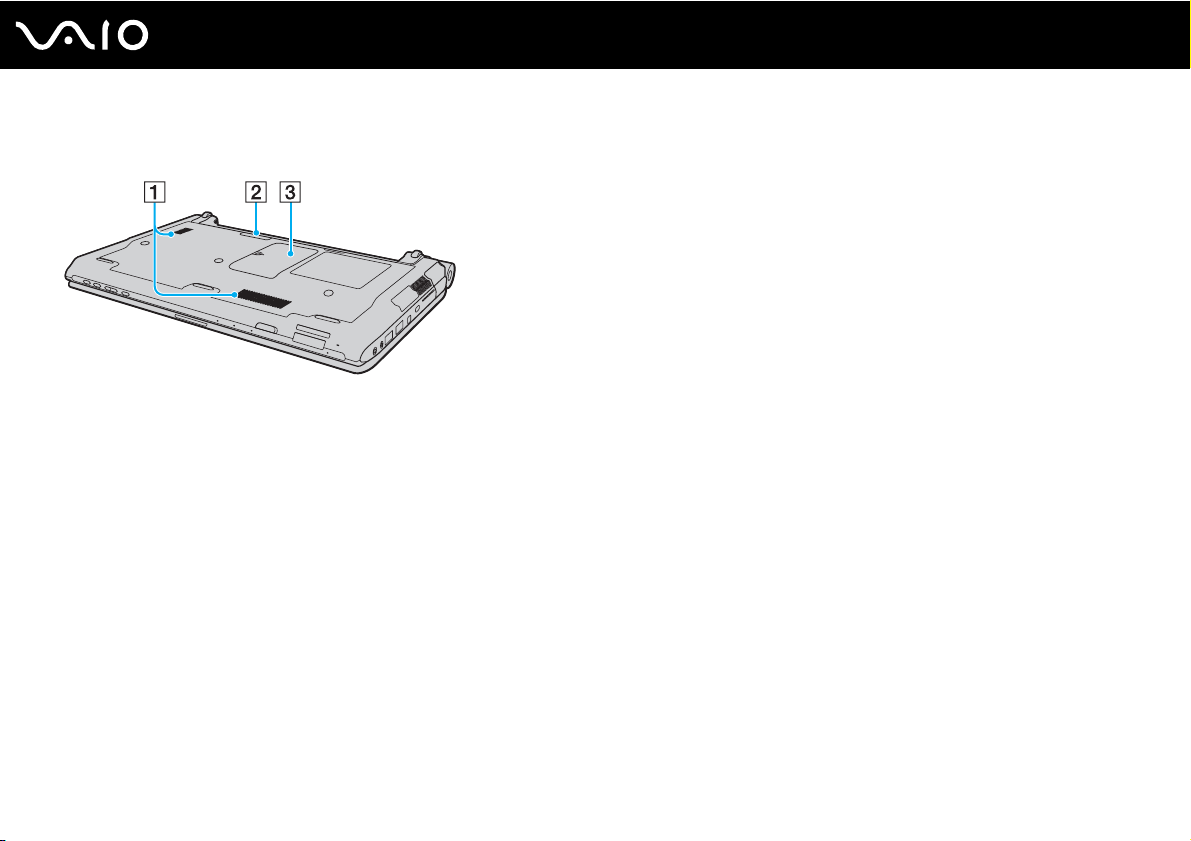
Alapuoli
A Tuuletusaukot
B Porttitoistimen liitin (sivu 85)
C Muistimoduulin lokeron kansi (sivu 152)
22
nN
Aloittaminen
Page 23
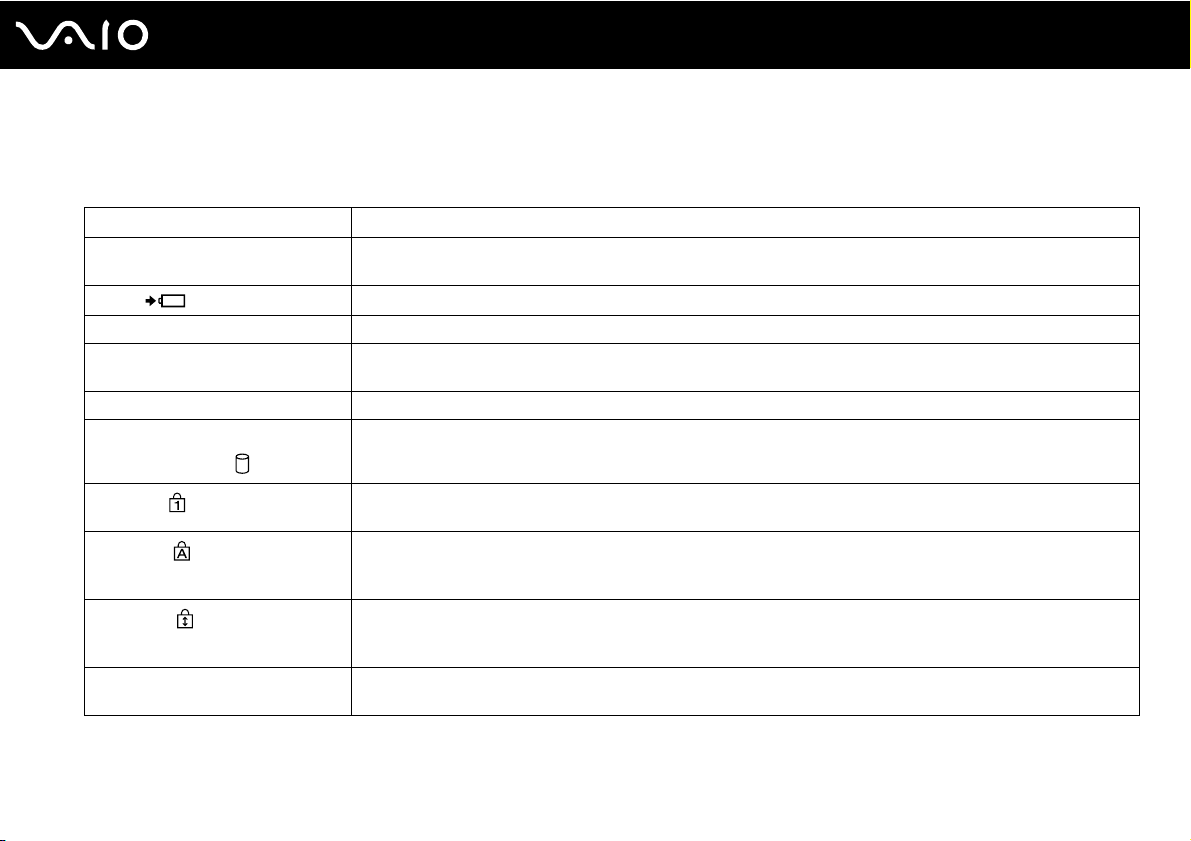
Tietoja merkkivaloista
VAIO-tietokoneessa on seuraavat merkkivalot:
Merkkivalo Toiminnot
Virta 1 Palaa vihreänä, kun tietokoneen virta on kytketty, ja vilkkuu hitaasti oranssina, kun tietokone on lepotilassa.
Sammuu, kun tietokone on sammutettu tai horrostilassa.
Lataus
Sisäinen MOTION EYE -kamera Palaa, kun sisäinen MOTION EYE -kamera on käytössä.
Media Access Palaa, kun tietoja luetaan muistikortista tai kirjoitetaan muistikorttiin. (Älä aseta tietokonetta lepotilaan tai katkaise
Optinen levyasema Palaa, kun tietoja luetaan asemasta tai kirjoitetaan asemaan. Kun merkkivalo ei pala, optinen levy ei ole käytössä.
Kiintolevyasema
/optinen levyasema
Num Lock
Caps Lock
Scroll Lock
WIRELESS Syttyy, kun WIRELESS-kytkin on päällä, edellyttäen että VAIO Smart Network -ikkunassa on otettu käyttöön
* Tietokoneen tallennuslaitekokoonpanoon voi sisältyä sisäinen Flash-muistiasema ostetun mallin mukaan. Katso käytönaikaisesta Tekniset tiedot -oppaasta tietoja
kokoonpanosta.
*
Palaa, kun akkua ladataan. Lisätietoja on kohdassa Akun lataaminen (sivu 28).
sen virtaa, kun tämä merkkivalo palaa.) Kun merkkivalo ei pala, muistikortti ei ole käytössä.
Palaa, kun tietoja luetaan asemasta tai kirjoitetaan asemaan. Älä aseta tietokonetta lepotilaan tai katkaise sen
virtaa, kun tämä merkkivalo palaa.
Num Lk -näppäimellä voit ottaa numeronäppäimistön käyttöön. Toisella painalluksella voit poistaa
numeronäppäimistön käytöstä. Kun merkkivalo ei pala, numeronäppäimistö ei ole käytössä.
Caps Lock -näppäimellä voit ottaa käyttöön isot kirjaimet. Jos painat Shift-näppäintä, kun merkkivalo palaa,
näppäillyt kirjaimet ovat pieniä kirjaimia. Toisella painalluksella voit poistaa toiminnon käytöstä. Kirjainnäppäimet
toimivat normaalisti, kun Caps Lock -merkkivalo ei pala.
Scr Lk -näppäimellä voit muuttaa näytön vieritystapaa. Normaali vieritys on käytössä, kun Scroll Lock -merkkivalo
ei pala. Scr Lk -näppäimen toiminnot ovat erilaisia käytettävän ohjelman mukaan, eikä näppäin toimi kaikissa
ohjelmissa.
yksi tai useampia langattomia vaihtoehtoja.
23
nN
Aloittaminen
Page 24
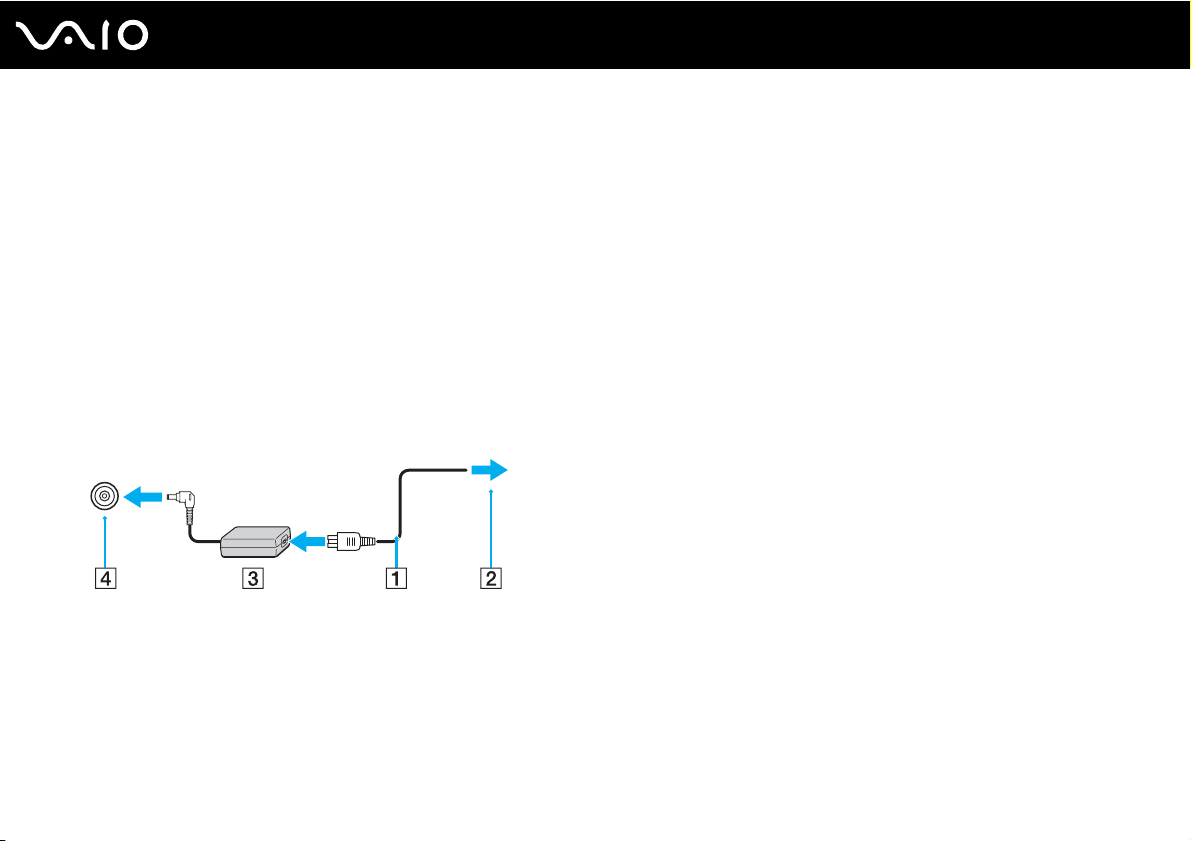
Liittäminen virtalähteeseen
Voit käyttää tietokoneen virtalähteenä joko verkkolaitetta tai ladattavaa akkua.
Verkkolaitteen käyttäminen
✍
Käytä vain tietokoneesi mukana toimitettua verkkolaitetta.
Voit käyttää verkkolaitetta seuraavasti:
1 Kytke virtajohdon (1) toinen pää verkkolaitteeseen (3).
2 Kytke virtajohdon toinen pää pistorasiaan (2).
3 Kytke verkkolaitteeseen kiinnitetty johto (3) tietokoneen DC IN -porttiin (4) tai telakointiasemaan (lisävaruste).
24
nN
Aloittaminen
✍
Voit irrottaa tietokoneen verkkovirrasta kokonaan irrottamalla verkkolaitteen.
Varmista, että pistorasia on helposti käytettävässä paikassa.
Jos tietokonetta ei käytetä pitkään aikaan, aseta se horrostilaan. Lisätietoja on kohdassa Horrostilan käyttö (sivu 146). Tämä virransäästötila nopeuttaa
tietokoneen sammuttamista ja sen palauttamista toimintatilaan.
Page 25
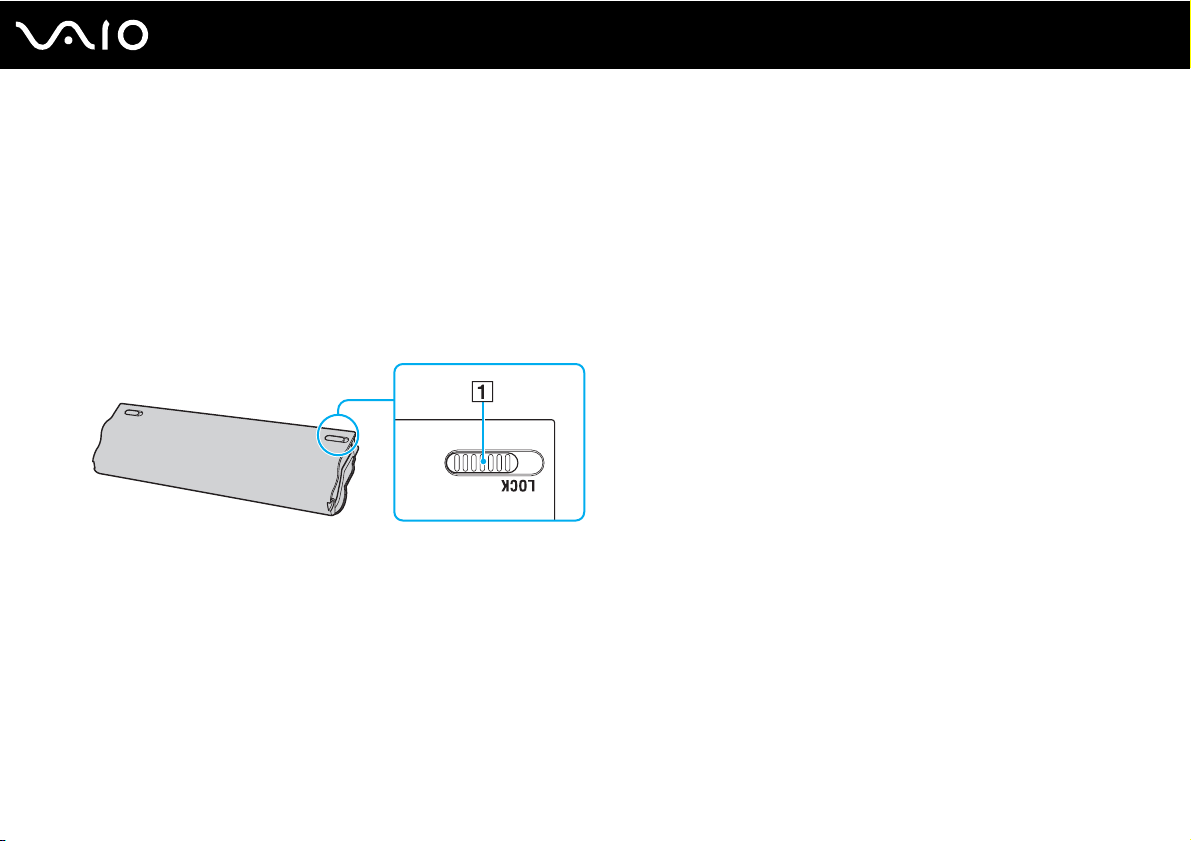
Akun käyttäminen
Tietokoneen mukana toimitettu akku ei ole ladattu täyteen toimitushetkellä.
Akun asentaminen
Voit asentaa akun seuraavasti:
1 Sammuta tietokone ja sulje nestekidenäyttö.
2 Työnnä akun LOCK-kytkintä (1) sisäänpäin.
25
nN
Aloittaminen
Page 26

26
nN
Aloittaminen
3 Työnnä akkua vinosti akkulokeroon, kunnes akkulokeron molemmilla puolilla olevat ulokkeet (2) menevät akun kyljissä
oleviin U-muotoisiin syvennyksiin (3).
4 Käännä akkua nuolen suuntaan ja paina akkua akkulokeroon, kunnes se napsahtaa paikalleen.
5 Työnnä akun LOCK-kytkintä ulospäin, jotta akku lukittuu tietokoneeseen.
Page 27
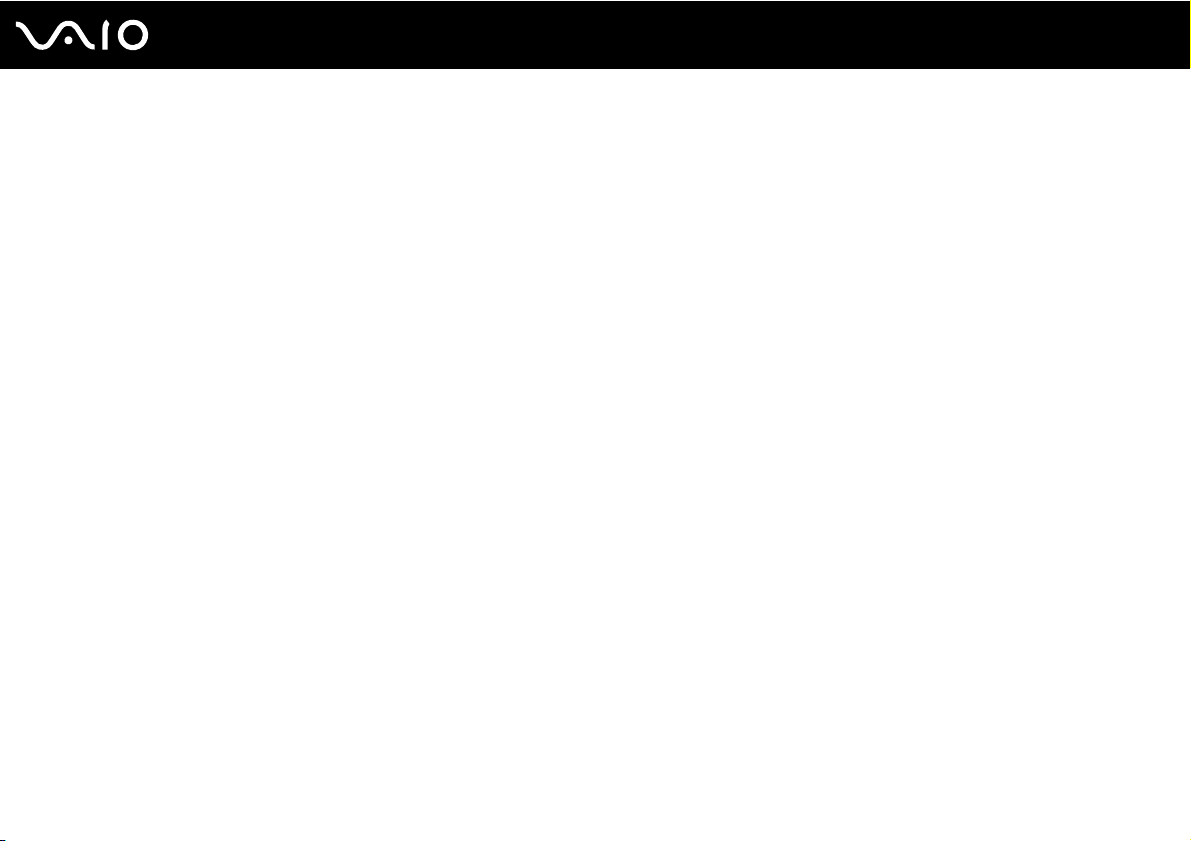
✍
Kun tietokone on liitetty verkkovirtaan ja akku on asennettuna, kone käyttää verkkovirtaa.
!
Kaikki akut eivät täytä Sonyn asettamia laatu- ja turvallisuusvaatimuksia. Turvallisuussyistä tämä kannettava tietokone toimii vain, kun käytetään tätä
mallia varten tarkoitettuja alkuperäisiä Sony-akkuja. Jos tietokoneeseen asennetaan muu kuin alkuperäinen akku, akku ei lataudu eikä tietokone toimi.
27
nN
Aloittaminen
Page 28
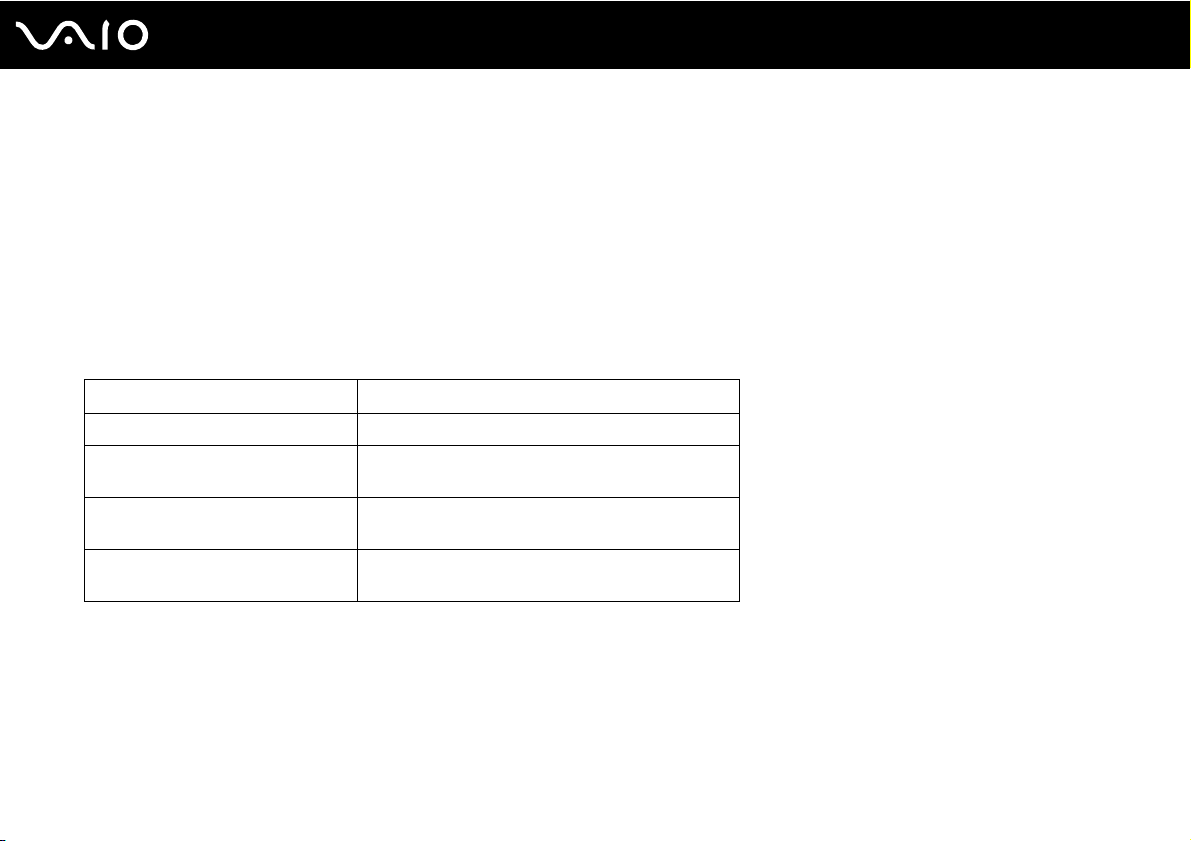
Akun lataaminen
Tietokoneen mukana toimitettu akku ei ole ladattu täyteen toimitushetkellä.
Voit ladata akun seuraavasti:
1 Asenna akku.
2 Kytke verkkolaite tietokoneeseen.
Latauksen merkkivalo palaa, kun akkua ladataan. Kun akun lataustaso on lähellä akun lataustoiminnoilla valittua
enimmäislataustasoa, akun merkkivalo sammuu. Kun haluat valita halutun enimmäislataustason, katso Akun
lataustoimintojen käyttäminen (sivu 30).
Latauksen merkkivalon tila Merkitys
Palaa oranssina Akku latautuu.
Vilkkuu virran vihreän merkkivalon
kanssa
Vilkkuu virran oranssin merkkivalon
kanssa
Vilkkuu nopeasti oranssina Akkuvirhe on tapahtunut viallisen tai
Akun varaus on loppumassa. (Normaali tila)
Akun varaus on loppumassa. (Lepotila)
lukitsemattoman akun takia.
28
nN
Aloittaminen
!
Lataa akku samalla tavalla kuten tässä oppaassa on neuvottu lataamaan akku ensimmäisen kerran.
Page 29

✍
Pidä akku asennettuna tietokoneeseen, kun kone on kytkettynä verkkovirtaan. Akun latautuminen jatkuu tietokoneen käytön aikana.
Jos akun varausaste laskee pienemmäksi kuin 10 %, lataa akku kytkemällä verkkolaite tai sammuta tietokone ja asenna siihen täyteen ladattu akku.
Tietokoneen mukana tuleva akku on litiumioniakku, jonka voi ladata uudelleen milloin tahansa. Osittain purkautuneen akun lataaminen ei vaikuta akun käyttöikään.
Jotkin sovellusohjelmat ja oheislaitteet saattavat estää tietokoneen siirtymisen horrostilaan, vaikka akun varaus olisi kulunut melkein loppuun. Jotta vältät
tietojen menettämisen akkuvirtaa käyttäessäsi, tallenna tiedot usein ja aseta tietokone manuaalisesti virranhallintatilaan, kuten lepotilaan tai horrostilaan.
Jos akun varaus kuluu loppuun tietokoneen siirryttyä lepotilaan, kaikki tallentamattomat tiedot menetetään. Paluu edeltävään työtilaan ei ole mahdollista.
Jotta vältyt tietojen menettämiseltä, tallenna tiedot usein.
Kun tietokone on liitetty verkkovirtaan ja akku on asennettuna, kone käyttää verkkovirtaa.
29
nN
Aloittaminen
Page 30

nN
Aloittaminen
Akun lataustoimintojen käyttäminen
Voit valita akun latausmenetelmän käyttämällä Battery Charge Functions: akun hoitotoiminto ja pikalataustoiminto. Akun
hoitotoiminto saa akun kestämään pidempään, ja pikalataustoiminnon avulla voit ladata akun nopeasti.
Akun hoitotoiminnon ja pikalataustoiminnon ottaminen käyttöön
1 Valitse Käynnistä, Kaikki ohjelmat ja sitten VAIO Control Center.
2 Valitse Power Management ja Battery Charge Functions.
3 Valitse oikealla olevasta ruudusta Enable Battery Care Function -valintaruutu ja napsauta Käytä.
4 Valitse oikealla olevasta ruudusta Enable Quick Charge Function -valintaruutu ja napsauta Käytä.
5 Valitse Advanced.
6 Valitse haluttu enimmäislataustaso.
7 Napsauta OK-painiketta.
✍
Voit ottaa toiminnon käyttöön myös, jos käynnistät VAIO Power Management Viewer -ominaisuuden painamalla S1-painiketta.
Akun kulumistason tarkistus
Noudata vaiheita 1–5 kohdassa Akun hoitotoiminnon ja pikalataustoiminnon ottaminen käyttöön ja tarkista
yksityiskohtaiset tiedot. Jos akun kulumistaso on korkea, vaihda akku uuteen, aitoon Sony-akkuun.
30
Page 31

Aloittaminen
Akun poistaminen
!
Voit menettää tietoja, jos poistat akun, kun tietokone on päällä eikä verkkolaite ole kytkettynä tai kun tietokone on lepotilassa.
Voit poistaa akun seuraavasti:
1 Sammuta tietokone ja sulje nestekidenäyttö.
2 Työnnä akun LOCK-kytkintä (1) sisäänpäin.
3 Työnnä akun RELEASE-vipua (2) sisäänpäin, työnnä sormenpää akun ulokkeen (3) alle ja käännä akkua nuolen
suuntaan. Vedä se sitten irti tietokoneesta.
31
nN
Page 32

nN
Aloittaminen
Tietokoneen sammuttaminen turvallisesti
Jotta vältät tallentamattomien tietojen menettämisen, sammuta tietokone asianmukaisesti seuraavalla tavalla:
Voit sammuttaa tietokoneen seuraavasti:
1 Sammuta kaikki tietokoneeseen kytketyt oheislaitteet.
2 Valitse Käynnistä, Lukitse-painikkeen vieressä oleva nuo li ja Sammuta.
3 Vastaa kaikkiin asiakirjojen tallennuskehotuksiin tai muihin käyttäjiä koskeviin kehotuksiin ja odota, kunnes tietokone
sammuu automaattisesti.
Virran merkkivalo sammuu.
32
Page 33

VAIO-tietokoneen käyttäminen
VAIO-tietokoneen käyttäminen
Tässä osassa on tietoja siitä, miten voit käyttää VAIO-tietokonettasi mahdollisimman monipuolisesti.
❑ Näppäimistön käyttäminen (sivu 34)
❑ Kosketuslevyn käyttäminen (sivu 35)
❑ Erikoispainikkeiden käyttäminen (sivu 36)
❑ Sisäisen MOTION EYE -kameran käyttäminen (sivu 37)
❑ Optisen levyaseman käyttäminen (sivu 40)
❑ ExpressCard-moduulin käyttäminen (sivu 49)
❑ Memory Stick -muistikortin käyttäminen (sivu 53)
❑ SD-muistikortin käyttäminen (sivu 59)
❑ Internetin käyttäminen (sivu 63)
❑ Langattoman lähiverkon (WLAN) käyttäminen (sivu 64)
❑ Bluetooth-toiminnon käyttäminen (sivu 71)
33
nN
Page 34

VAIO-tietokoneen käyttäminen
Näppäimistön käyttäminen
Näppäimistö on hyvin samanlainen kuin pöytätietokoneessa, mutta siinä on lisänäppäimiä mallikohtaisten toimintojen
suorittamista varten.
VAIO-Linkin Web-sivustolla (http://www.vaio-link.com
Fn-näppäinyhdistelmät ja niihin liittyvät toiminnot
✍
Eräitä näppäintoimintoja voi käyttää vasta sitten, kun käyttöjärjestelmä on käynnistynyt kokonaan.
Yhdistelmät/Ominaisuus Toiminnot
Fn + 8 (F5/F6): kirkkauden säätö Muuttaa tietokoneen nestekidenäytön kirkkautta.
Fn + /T (F7): näyttökohde
Fn + / (F9/F10): zoomaus
Fn + (F12): horrostila
* Katso käytönaikaisesta Tekniset tiedot -oppaasta tietoja tallennuslaitekokoonpanosta.
) on myös näppäimistön käyttöön liittyviä sanastotietoja.
Voit lisätä valoisuutta pitämällä painettuna näppäimet Fn+F6 tai painamalla Fn+F6 ja sitten
M tai ,.
Voit vähentää valoisuutta pitämällä painettuna näppäimet Fn+F5 tai painamalla Fn+F5 ja sitten
m tai <.
Vaihtaa näyttökohteen tietokoneen näytön, ulkoisen näytön ja molempien välillä.
Muuttaa näytön näyttökokoa.
Jos haluat saada näytön näkymän näyttämään pienemmältä ja kauempana olevalta
(loitontaminen), paina Fn+F9.
Jos haluat saada näytön näkymän näyttämään suuremmalta ja lähempänä olevalta
(lähentäminen), paina Fn+F10.
VAIO Control Center -ohjelmiston ohjetiedostossa on lisätietoja.
Tarjoaa tilan, jossa virrankulutus on pienin. Kun käytät tätä komentoa, järjestelmän sekä
liitettyjen oheislaitteiden tilat tallennetaan sisäiseen tallennuslaitteeseen* ja järjestelmän virta
katkeaa. Järjestelmä palautetaan alkuperäiseen tilaan kytkemällä virta päälle virtakytkimestä.
Yksityiskohtaisia tietoja virranhallinnasta on kohdassa Virransäästötilojen käyttäminen (sivu 143).
34
nN
Page 35

VAIO-tietokoneen käyttäminen
Kosketuslevyn käyttäminen
Kosketuslevyn avulla voit osoittaa, valita, vetää ja vierittää kohteita.
Tehtävä Kuvaus
Osoittaminen Aseta osoitin (2) kohteen tai objektin päälle siirtämällä sormeasi kosketuslevyllä (1).
Napsauttaminen Paina vasemmanpuoleista painiketta (3) kerran.
Kaksoisnapsauttaminen Paina vasemmanpuoleista painiketta kaksi kertaa.
Hiiren kakkospainikkeen
painaminen
Vetäminen Liikuta sormea kosketuslevyllä ja pidä vasen painike painettuna.
Vierittäminen Vieritä näyttöä pystysuunnassa liu’uttamalla sormea kosketuslevyn oikeanpuoleista reunaa pitkin. Vieritä näyttöä
Paina oikeanpuoleista painiketta (4) kerran. Tämä toimenpide tuo useissa sovelluksissa esiin pikavalikon.
vaakasuunnassa liu’uttamalla sormea alareunaa pitkin. (Vieritystoimintoa voi käyttää ainoastaan sovelluksissa, jotka
tukevat kosketuslevyn vieritysominaisuutta.)
35
nN
✍
Voit ottaa kosketuslevyn käyttöön tai poistaa sen käytöstä, kun tietokoneeseen on kiinnitetty hiiri. Jos haluat muuttaa kosketuslevyn asetuksia, valitse
Käynnistä, Kaikki ohjelmat, VAIO Control Center, Keyboard and Mouse ja Pointing Device.
!
Muista kiinnittää hiiri ennen kosketuslevyn käytön estämistä. Jos kosketuslevyn käyttö estetään ennen hiiren kiinnittämistä, voit käyttää vain näppäimistöä
osoitintoimintoihin.
Page 36

VAIO-tietokoneen käyttäminen
Erikoispainikkeiden käyttäminen
Tietokoneessasi on tietokoneen käyttöä helpottavia erikoispainikkeita.
Erikoispainike Toiminnot
% Vaiennuspainike Kytkee äänen päälle ja pois päältä.
- 2 + Äänenvoimakkuuden
säätöpainikkeet
S1-painike Oletusarvoisesti S1-painike käynnistää VAIO Power Management Viewer ominaisuuden.
Z Levyaseman poistopainike Avaa optisen levyaseman levykelkan.
Pienentävät (-) ja suurentavat (+) äänenvoimakkuutta.
✍
Oletuspainikemääritys voi poiketa yllä olevasta. Jos haluat muuttaa S1-painikkeen määritystä, pidä painike painettuna tai
käynnistä VAIO Control Center ja avaa asetusikkuna. VAIO Control Center -ohjelmiston ohjetiedostossa on lisätietoja
S1-painikkeen määrittämisestä.
Jos painike ei toimi, paina optisen levyaseman varapoistopainiketta.
36
nN
Page 37

37
nN
VAIO-tietokoneen käyttäminen
Sisäisen MOTION EYE -kameran käyttäminen
Tietokoneeseen on asennettu kiinteä MOTION EYE -kamera.
Sisäisen MOTION EYE -kameran avulla on mahdollista käyttää videotoimintoja vuorovaikutteisissa pikaviestintäohjelmistoissa
ja videonmuokkausohjelmistoissa. Sen avulla voit myös tallentaa valokuvia ja videokuvaa valmiiksi asennetun
kuvantallennusohjelmiston avulla.
Sisäinen MOTION EYE -kamera tulee käyttöön, kun tietokone käynnistetään. Videoneuvottelu on käytettävissä asianmukaisen
ohjelmiston avulla.
Ota huomioon, että vuorovaikutteisen pikaviestintäohjelmiston tai video-ohjelmiston käynnistäminen tai lopettaminen ei ota
kiinteää MOTION EYE -kameraa käyttöön tai poista sitä käytöstä.
✍
Sisäistä MOTION EYE -kameraa ei voi jakaa usean sovelluksen käyttöön samanaikaisesti. Jos jokin muu sovellus käyttää kameraa, lopeta sovellus ennen
sisäisen MOTION EYE -kameran käyttämistä haluamallasi sovelluksella.
!
Sovellusikkunassa voi esiintyä häiriöitä, esimerkiksi vaakajuovia, jos kohde liikkuu nopeasti. Tämä on normaalia, ei merkki toimintahäiriöstä.
Sisäistä MOTION EYE -kameraa ei voi käyttää Microsoft Windows Movie Maker -ohjelmistolla.
Page 38

nN
VAIO-tietokoneen käyttäminen
Valokuvien tallentaminen
Valokuvan tallennus:
1 Käynnistä WebCam Companion 2 valitsemalla Käynnistä, Kaikki ohjelmat, ArcSoft WebCam Companion 2 ja
WebCam Companion 2.
2 Napsauta Capture-kuvaketta pääikkunassa.
3 Rajaa kohde etsimeen.
4 Napsauta Capture-painiketta näytetyn kuvan alapuolella.
Etsimessä näkyvä kuva tallennetaan, ja sen pienoiskuva lisätään pääikkunan vasemmassa ruudussa olevaan
pienoiskuvanäkymään.
✍
Jos kuvaat hämärässä paikassa, napsauta WebCam Settings -kuvaketta vaiheen 2 jälkeen ja valitse ominaisuusikkunasta vähäinen valo- tai vähäisen
valon kompensointi -vaihtoehto.
WebCam Companion 2 sisältää paljon muita ominaisuuksia. Lisätietoja on sovelluksen ohjetiedostossa.
38
Page 39

nN
VAIO-tietokoneen käyttäminen
Videokuvan tallentaminen
Videokuvan tallennus:
1 Käynnistä WebCam Companion 2 valitsemalla Käynnistä, Kaikki ohjelmat, ArcSoft WebCam Companion 2 ja
WebCam Companion 2.
2 Napsauta Record-kuvaketta pääikkunassa.
3 Rajaa kohde etsimeen.
4 Aloita videokuvan tallennus napsauttamalla Record Video -painiketta näytetyn kuvan alapuolella.
5 Lopeta videokuvan tallennus napsauttamalla Record Video -painiketta uudelleen.
Tallennetun videon ensimmäinen kohtaus lisätään pienoiskuvana pääikkunan vasempaan ruutuun.
✍
Jos kuvaat videota hämärässä paikassa, napsauta WebCam Settings -kuvaketta vaiheen 2 jälkeen ja valitse ominaisuusikkunasta vähäinen valo- tai
vähäisen valon kompensointi -vaihtoehto.
WebCam Companion 2 sisältää paljon muita ominaisuuksia. Lisätietoja on sovelluksen ohjetiedostossa.
39
Page 40

VAIO-tietokoneen käyttäminen
Optisen levyaseman käyttäminen
VAIO-tietokoneessa on optinen levyasema.
Voit asettaa levyn asemaan seuraavasti:
1 Käynnistä tietokone.
2 Avaa levyasema painamalla levyaseman levynpoistopainiketta (1).
Levykelkka liukuu ulos.
✍
Jos levyaseman poistopainike ei toimi, paina optisen levyaseman varapoistopainiketta.
Jos VAIO Power Management estää virransyötön optiseen levyasemaan, levykelkan avaaminen kestää jonkin aikaa. Levyaseman varapoistopainike ei
ole käytettävissä, jos optiseen levyasemaan ei ole kytketty virtaa.
Kun palautat järjestelmän, kytke tietokoneeseen virta ja paina optisen levyaseman varapoistopainiketta. Aseta palautuslevy optiseen levyasemaan ja
katkaise tietokoneen virta. Kytke sitten virta uudelleen käynnistääksesi palautuksen.
3 Aseta levy kelkan keskelle etikettipuoli ylöspäin ja paina levyä varovasti alas, kunnes se napsahtaa paikalleen.
40
nN
Page 41

VAIO-tietokoneen käyttäminen
4 Sulje levykelkka työntämällä sitä kevyesti.
!
Älä poista optista levyä, kun tietokone on virransäästötilassa (lepotilassa tai horrostilassa). Muuten tietokone voi toimia virheellisesti.
✍
Jos aiot käyttää ulkoista optista levyasemaa, kytke levyasema, ennen kuin käynnistät etukäteen asennetun levyn käyttöohjelman.
41
nN
Page 42

42
nN
VAIO-tietokoneen käyttäminen
Optisten levyjen lukeminen ja kirjoittaminen
Mallista riippuen tietokoneesi toistaa ja tallentaa CD-, DVD- tai Blu-ray Disc™ -tallennusvälineitä. Tarkista laitteen teknisistä
tiedoista, millainen optinen levyasema tietokoneeseen on asennettu.
Voit katsoa seuraavasta taulukosta, mitä tallennusvälineitä optinen levyasema tukee.
Page 43

VAIO-tietokoneen käyttäminen
TT: toistaa ja tallentaa
T: toistaa, mutta ei tallenna
–: ei tue toistoa eikä tallennusta
CDROMlevyt
DVD± RW/
T TT T TTTT–
±R DL/RAM
Blu-ray-levy-
T TT T TTTTT
yhdistelmä
Blu-ray-levy T T T T TT T T T
*1
Tukee tietojen kirjoittamista DVD-R-levyille, jotka ovat yhteensopivia DVD-R-määrittelyn yleisen version 2.0/2.1 kanssa.
*2
Tukee tietojen kirjoittamista DVD-RW-levyille, jotka ovat yhteensopivia DVD-RW-määrittelyn version 1.1/1.2 kanssa.
*3
Tietokoneen DVD±RW/RAM-levyasema ei tue DVD-RAM-lippaan käyttämistä. Käytä lippaattomia levyjä tai levyjä, joiden lippaan voi irrottaa.
*4
Tietojen kirjoittamista DVD-RAM-määrittelyn version 1.0 mukaisille yksipuolisille DVD-RAM-levyille (2,6 Gt) ei tueta.
DVD-RAM-version 2.2/12X-SPEED DVD-RAM -määrittelyn 5.0 -levyjä ei tueta.
*5
Tietojen kirjoittaminen DVD+R DL (Double Layer) -levyille on mahdollista vain, jos levyt tukevat DVD+R DL (Double Layer) -tallennusta.
*6
Tietojen kirjoittaminen DVD-R DL (Dual Layer) -levyille on mahdollista vain, jos levyt tukevat DVD-R DL (Dual Layer) -tallennusta.
*7
Tukee tietojen kirjoittamista BD-R version 1.1 -levyille (yksipuoliset levyt, joiden kapasiteetti on 25 Gt, kaksipuoliset levyt, joiden kapasiteetti on 50 Gt) ja BD-RE
version 2.1 -levyille (yksipuoliset levyt, joiden kapasiteetti on 25 Gt, kaksipuoliset levyt, joiden kapasiteetti on 50 Gt).
*8
BD-R on lyhenne sanoista Blu-ray Disc-Recordable, versiomuoto 1.1.
*9
BD-RE on lyhenne sanoista Blu-ray Disc-Rewritable, versiomuoto 2.1.
*10
Tietokoneen Blu-ray-levyasema ei tue BD-RE Disc Version 1.0 -muotoisia tallennusvälineitä eikä lippaallisia Blu-ray Disc -tallennusvälineitä.
*11
Tietojen kirjoittamista BD-R LTH TYPE -levylle ei tueta.
VideoCDlevyt
MusiikkiCD-levyt
CD Extralevyt
CD-R/RWDVD-
ROM
DVDVideo
BD-
DVD-R/RWDVD+R/RWDVD+R DLDVD-R DLDVD-
ROM
TT
TT
TT
*1 *2
TT
*1 *2
TT
*1 *2
TT T T
TT
TT
*5
*5
TT
TT
RAM
*6
TT
*6
TT
TT
BD-R
*3 *4
–
*3 *4T*10
*3 *4TT*7 *10 *11
43
nN
*8
*9
/RE
Page 44

44
nN
VAIO-tietokoneen käyttäminen
!
Tämä tuote pystyy toistamaan levyjä, jotka ovat Compact Disc Digital Audio -standardin mukaisia (CD-standardi). DualDisc on kaksipuolinen levy, joka
tallentaa DVD-materiaalin levyn toiselle puolelle ja audiomateriaalin toiselle puolelle. Muista, että DualDisc-levyn audio-puolta (ei-DVD-puolta) ei ehkä
voi toistaa tässä tuotteessa, koska levyn tämä puoli ei ole CD-standardin mukainen. Saatavana on monentyyppisiä levyjä.
Kun ostat tallennettuja tai tyhjiä levyjä käytettäviksi VAIO-tietokoneessa, tarkista levyn pakkauksesta, että levyn toisto- ja tallennusominaisuudet sopivat
tietokoneen optiseen levyasemaan. Sony EI takaa optisten VAIO-levyasemien yhteensopivuutta sellaisten levyjen kanssa, jotka eivät ole virallisen CD-,
DVD- tai Blu-ray-standardin mukaisia. EI-YHTEENSOPIVIEN LEVYJEN KÄYTTÄMINEN VOI VAURIOITTAA VAKAVASTI VAIO-TIETOKONETTA TAI
AIHEUTTAA OHJELMISTO-ONGELMIA JA JÄRJESTELMÄN JUMIUTUMISEN.
Saat tietoja levystandardeista tallennetun levyn julkaisijalta tai tyhjän levyn valmistajalta.
✍
Tietojen kirjoittamista 8 cm:n levylle ei tueta.
!
Tekijänoikeuksin suojattujen Blu-ray disc -tallennusvälineiden jatkuva toisto voi edellyttää AACS-avaimen päivitystä. Muista, että AACS-avaimen
päivittäminen edellyttää Internet-yhteyttä.
Käyttöolosuhteet voivat rajoittaa yhteensopivuutta tai estää Blu-ray-tallennusvälineiden toiston. Tämä pätee myös kaikkiin muihin optisiin tallennuslaitteisiin.
VAIO-tietokoneet eivät välttämättä tue pakatussa AVC- tai VC1-muodossa suurella bittinopeudella tallennettujen elokuvien toistoa.
Eräiden DVD- ja BD-ROM-tallennusvälineiden sisältö vaatii alueasetukset. Jos optisen levyaseman alueasetus ja levyn aluekoodi eivät vastaa toisiaan,
toistaminen ei ole mahdollista.
Jos ulkoinen näyttö ei ole yhteensopiva HDCP-standardin kanssa, et voi toistaa tai tarkastella tekijänoikeussuojattujen Blu-ray Disc -tallennusvälineiden
sisältöä.
Tietyssä sisällössä videoulostulo on voitu rajoittaa vakiotarkkuuteen tai analogisen videon ulostulo on voitu estää. On erittäin suositeltavaa muodostaa
HDCP-yhteensopiva laiteympäristö, jotta yhteensopivuus ja kuvanlaatu olisivat parhaat mahdolliset.
Älä käytä muistinvaraisia apuohjelmia, kun optinen asema toistaa levyä tai kirjoittaa tietoja levylle. Se voi aiheuttaa tietokoneen toimintahäiriön.
Page 45

45
nN
VAIO-tietokoneen käyttäminen
Tietojen tallentamiseen liittyviä huomautuksia
❑ Käytä vain pyöreitä levyjä. Älä käytä muun (tähden, sydämen, kortin ja niin edelleen) muotoisia levyjä, koska ne saattavat
vaurioittaa levyasemaa.
❑ Varo tönimästä tai tärisyttämästä tietokonetta, kun optinen levyasema kirjoittaa tietoja levylle.
❑ Älä kytke tai irrota verkkolaitetta, kun optinen levyasema kirjoittaa tietoja levylle.
❑ Varo kiinnitä tietokonetta telakointiasemaan tai irrota sitä siitä, kun optinen levyasema kirjoittaa tietoja levylle.
Levyjen toistamiseen liittyviä asioita
Jotta voit toistaa levyjä mahdollisimman monipuolisesti, noudata seuraavia suosituksia.
❑ Jotkin CD-soittimet ja tietokoneiden optiset levyasemat eivät ehkä pysty toistamaan CD-R- tai CD-RW-muotoisia
CD-äänilevyjä.
❑ Jotkin DVD-soittimet ja tietokoneiden optiset levyasemat eivät ehkä pysty toistamaan DVD+R DL-, DVD-R DL-, DVD+R-,
DVD+RW-, DVD-R-, DVD-RW- tai DVD-RAM-muotoisia DVD-levyjä.
❑ Videon toistaminen voi keskeytyä videon tyypin tai bittinopeuden mukaan.
❑ Älä aseta tietokonetta kumpaankaan virransäästötilaan, kun tietokone toistaa levyä.
❑ DVD-levyyn tai sen pakkaukseen on merkitty aluekoodi, joka ilmaisee, millä alueella ja minkä tyyppisellä laitteella levyn
voi toistaa. Levyä ei voi toistaa tällä tietokoneella, jos aluekoodi ei ole ”2” (Eurooppa kuuluu alueeseen 2) tai ”all” (kaikki)
(DVD:n voi toistaa lähes kaikkialla maailmassa).
!
Jos vaihdat aluekoodin, kun WinDVD- tai WinDVD BD -ohjelmisto on käynnissä, käynnistä ohjelmisto uudelleen tai poista levy ja aseta se uudelleen
paikalleen, jotta uudet asetukset tulevat voimaan.
❑ Älä yritä muuttaa aseman aluekoodiasetuksia. Takuu ei kata aseman aluekoodiasetuksen muuttamisesta aiheutuvia
ongelmia.
Page 46

nN
VAIO-tietokoneen käyttäminen
CD-levyjen toistaminen
Voit toistaa CD-äänilevyn seuraavasti:
1 Aseta levy optiseen levyasemaan.
2 Jos työpöydälle ei tule näkyviin ohjelmaa tai ikkunaa, valitse Käynnistä, Kaikki ohjelmat ja sitten CD-levyn toistoon
käytettävä ohjelmisto.
Jos Ääni-CD-ikkuna avautuu, valitse siitä haluamasi vaihtoehto.
Tiedostojen kopioiminen CD-levylle
Voit kopioida tiedostoja levylle seuraavasti:
1 Aseta tallennuskelpoinen levy optiseen levyasemaan.
Jos näyttöön tulee Automaattinen käynnistys -ikkuna, valitse Tallenna tiedostot levyille ja noudata näytön ohjeita,
kunnes näyttöön tulee tyhjän levyn kansio.
2 Avaa kopioitavat tiedostot sisältävä kansio ja vedä tiedostot tyhjän levyn kansioon.
3 Sulje levyn kansio.
46
Page 47

47
nN
VAIO-tietokoneen käyttäminen
DVD-levyjen toistaminen
Voit toistaa DVD-levyn seuraavasti:
1 Sulje kaikki käynnissä olevat ohjelmistosovellukset.
2 Aseta DVD-levy optiseen levyasemaan.
3 Jos työpöydälle ei tule näkyviin ohjelmaa tai ikkunaa, valitse Käynnistä, Kaikki ohjelmat ja sitten DVD-levyn toistoon
käytettävä ohjelmisto.
Lisätietoja ohjelmiston käytöstä on DVD-ohjelmiston ohjetiedostossa.
Tiedostojen kopioiminen DVD-levylle
Voit kopioida tiedostoja levylle seuraavasti:
1 Kytke verkkolaite tietokoneeseen.
2 Sulje kaikki käynnissä olevat ohjelmistosovellukset.
3 Aseta tallennuskelpoinen levy optiseen levyasemaan.
4 Jos työpöydälle ei tule näkyviin ohjelmaa tai ikkunaa, valitse Käynnistä, Kaikki ohjelmat ja sitten DVD-tallennusohjelmisto,
jolla tiedostot kopioidaan levylle.
Lisätietoja ohjelmiston käytöstä on DVD-tallennusohjelmiston ohjetiedostossa.
Page 48

48
nN
VAIO-tietokoneen käyttäminen
Blu-ray-levyjen toistaminen
!
Blu-ray-levyn toistotoiminto on käytettävissä vain joissakin malleissa. Selvitä tietokoneesi optisen aseman tyyppi teknisistä tiedoista ja katso sitten
kohdasta Optisten levyjen lukeminen ja kirjoittaminen (sivu 42) tietoja tuetuista tallennusvälineistä.
Videon toistaminen voi keskeytyä videon tyypin tai bittinopeuden mukaan.
Blu-ray-levyn toistaminen
1 Sulje kaikki käynnissä olevat ohjelmistosovellukset.
2 Aseta Blu-ray-levy optiseen levyasemaan.
3 Jos mitään ei tule näkyviin, valitse Käynnistä, Kaikki ohjelmat ja ohjelma, jolla haluat toistaa Blu-ray-levyä.
Lisätietoja ohjelmiston käytöstä on sen ohjetiedostossa.
Tiedostojen kopioiminen Blu-ray-levylle
!
Blu-ray-levyn kirjoitustoiminto on käytettävissä vain joissakin malleissa. Selvitä tietokoneesi optisen aseman tyyppi teknisistä tiedoista ja katso sitten
kohdasta Optisten levyjen lukeminen ja kirjoittaminen (sivu 42) tietoja tuetuista tallennusvälineistä.
Tiedostojen kopioiminen Blu-ray-levylle
1 Kytke verkkolaite tietokoneeseen.
2 Sulje kaikki käynnissä olevat ohjelmistosovellukset.
3 Aseta tallennuskelpoinen Blu-ray-levy optiseen levyasemaan.
4 Jos työpöydälle ei tule näkyviin ohjelmaa tai ikkunaa, valitse Käynnistä, Kaikki ohjelmat ja sitten Blu-ray-tallennusohjelmisto,
jolla tiedostot kopioidaan levylle.
Lisätietoja ohjelmiston käytöstä on Blu-ray-levyn tallennusohjelmiston ohjetiedostossa.
Page 49

49
nN
VAIO-tietokoneen käyttäminen
ExpressCard-moduulin käyttäminen
Tietokoneessa on joko ExpressCard-yleiskorttipaikka* tai ExpressCard/34-korttipaikka* tietojen siirtämiseksi digitaalikameroista,
videokameroista, soittimista ja muista ääni- tai videolaitteista tietokoneeseen tai tietokoneesta niihin. Ensin mainittuun
paikkaan
esitetyllä tavalla. Viimeksi mainittuun paikkaan voidaan asentaa vain ExpressCard/34-moduuli
voidaan asentaa joko ExpressCard/34 (34 mm leveä) tai ExpressCard/54 (54 mm leveä) -moduuli* jäljempänä
*
.
❑ ExpressCard/34-moduuli
Tietokoneessa on ExpressCard/34-korttipaikka
* Näihin viitataan tässä oppaassa nimillä ExpressCard-muistikorttipaikka ja ExpressCard-moduuli.
*
❑ ExpressCard/54-moduuli
*
.
*
Page 50

VAIO-tietokoneen käyttäminen
ExpressCard-moduulin asentaminen korttipaikkaan
!
Tietokoneen mukana on toimitettu ExpressCard-korttipaikan suojus. Irrota korttipaikan suojus ennen korttipaikan käyttämistä.
Ole varovainen, kun asetat ExpressCard-moduulin korttipaikkaan ja poistat sen korttipaikasta. Älä käytä voimaa työntäessäsi korttia korttipaikkaan tai
poistaessasi sitä korttipaikasta.
✍
Tietokonetta ei tarvitse sammuttaa ennen ExpressCard-moduulin asentamista tai poistamista.
ExpressCard-moduulin asentaminen korttipaikkaan:
1 Etsi ExpressCard-korttipaikka.
2 Työnnä ExpressCard-muistikorttipaikan suojusta, jolloin suojus ponnahtaa ulos.
3 Tartu ExpressCard-korttipaikan suojukseen varovasti ja vedä se ulos korttipaikasta.
4 Pitele ExpressCard-korttia siten, että nuoli osoittaa ylöspäin ja korttipaikkaa kohti.
5 Työnnä ExpressCard-moduulia varovasti korttipaikkaan, kunnes moduuli napsahtaa paikalleen.
Älä aseta korttia korttipaikkaan väkisin.
50
nN
Page 51

VAIO-tietokoneen käyttäminen
!
Kun et käytä ExpressCard-korttia, aseta ExpressCard-korttipaikan suojus korttipaikkaan suojaamaan sitä lialta. Ennen kuin siirrät tietokonetta,
pane ExpressCard-korttipaikan suojus korttipaikkaan.
✍
Jos kortti ei mene helposti korttipaikkaan, poista se varovasti ja tarkista, että asetat korttia oikeinpäin.
51
nN
Varmista, että käytät ExpressCard-moduulin valmistajan uusinta ohjainta.
Page 52

nN
VAIO-tietokoneen käyttäminen
ExpressCard-moduulin poistaminen
Kun tietokone on käynnissä, poista ExpressCard-moduuli seuraavien ohjeiden mukaisesti. Jos korttia ei poisteta oikein,
järjestelmäsi ei ehkä toimi enää oikein.
ExpressCard-moduulin poistaminen korttipaikasta:
✍
Jos haluat poistaa ExpressCard-moduulin, kun tietokoneen virta on katkaistu, ohita kohdat 1–4.
1 Kaksoisnapsauta tehtäväpalkin Poista laite turvallisesti -kuvaketta.
2 Valitse laite, jonka haluat kytkeä irti.
3 Valitse Pysäytä.
4 Poista ExpressCard-moduuli näytön ohjeiden mukaisesti.
5 Paina ExpressCard-moduulia tietokonetta kohden, jotta moduuli ponnahtaa ulos.
6 Tartu ExpressCard-moduuliin varovasti ja vedä se ulos korttipaikasta.
52
Page 53

53
nN
VAIO-tietokoneen käyttäminen
Memory Stick -muistikortin käyttäminen
Memory Stick on pienikokoinen, siirrettävä ja monipuolinen mikropiiritallennusväline, joka soveltuu erinomaisesti digitaalisten
tietojen vaihtamiseen ja jakamiseen yhteensopivien tuotteiden, kuten digitaalikameroiden ja matkapuhelimien, välillä. Koska
se on irrotettava, sitä voi käyttää ulkoisena tallennusvälineenä.
Page 54

54
nN
VAIO-tietokoneen käyttäminen
Ennen Memory Stick -muistikortin käyttämistä
Tietokoneen Memory Stick -paikassa voi käyttää sekä vakiokokoisia että Duo-kokoisia tallennusvälineitä. Tietokone tukee
Memory Stick PRO- ja Memory Stick PRO-HG Duo -muotojen nopean tiedonsiirron ja suuren kapasiteetin ominaisuuksia.
✍
Voit panna Duo-kokoisen Memory Stick -muistikortin suoraan korttipaikkaan ilman Memory Stick Duo -sovitinta.
!
Muista ennen Memory Stick Micro (M2) -muistikortin käyttämistä asettaa se vakio- tai Duo-kokoiseen M2-sovittimeen. Jos tallennusväline asetetaan
suoraan Memory Stick -korttipaikkaan ilman sovitinta, sitä ei ehkä voi poistaa korttipaikasta.
Uusimmat tiedot Memory Stick -muistikorteista on julkaistu Memory Stick -sivustossa osoitteessa
http://www.memorystick.com/en/
!
Tietokoneesi on testattu ja todettu yhteensopivaksi kaikkien Sony Memory Stick -muistikorttien kanssa, joiden kapasiteetti on enintään 16 Gt ja joita oli
saatavana toukokuussa 2008. Yhteensopivuutta ei kuitenkaan voida taata kaikkien sellaisten tallennusvälineiden kanssa, jotka täyttävät yhteensopivia
tallennusvälineitä vastaavat määritykset.
Eri sovittimia käyttämällä asennettujen Memory Stick -muistikorttien yhteensopivuutta ei voida taata.
MagicGate on Sonyn kehittämän tekijänoikeustekniikan yleisnimitys. Kun haluat käyttää tätä ominaisuutta, käytä Memory Stick -muistikorttia, jossa on
MagicGate-logo.
.
Omaa käyttöä lukuun ottamatta on tekijänoikeuslainsäädännön vastaista käyttää mitään tallennettuja audio- ja/tai kuvatietoja ilman niiden tekijänoikeuden
haltijoiden lupaa. Tästä syystä tekijänoikeuksien suojaamia tietoja sisältävää Memory Stick -muistikorttia voidaan käyttää vain lain mukaisesti.
Tietokoneen Memory Stick - korttipaikka ei tue 8-bittistä rinnakkaistiedonsiirtoa (nopeaa tiedonsiirtoa).
M2 Duo -sovittimessa oleva Memory Stick Micro -muistikortti ei välttämättä toimi oikein, jos se asetetaan vielä Memory Stick Duo -sovittimeen.
Page 55

VAIO-tietokoneen käyttäminen
Memory Stick -muistikortin asettaminen
Voit asettaa Memory Stick -kortin seuraavasti:
1 Etsi Memory Stick -paikka.
2 Pitele Memory Stick -muistikorttia siten, että nuoli osoittaa ylöspäin ja korttipaikkaa kohti.
3 Työnnä Memory Stick -muistikorttia varovasti korttipaikkaan, kunnes se napsahtaa paikalleen.
Järjestelmä havaitsee Memory Stick -muistikortin automaattisesti, ja sen sisältö tulee näkyviin. Jos työpöydälle ei tule
näkyviin mitään, valitse Käynnistä, Tietokone ja kaksoisnapsauta sitten Memory Stick -kuvaketta.
55
nN
!
Aseta Memory Stick -muistikortti korttipaikkaan siten, että nuoli osoittaa oikeaan suuntaan. Älä työnnä Memory Stick -muistikorttia korttipaikkaan
väkisin, jotta et vahingoita tietokonetta tai Memory Stick -korttia.
Aseta korttipaikkaan enintään yksi Memory Stick -muistikortti. Muistikortin virheellinen asettaminen saattaa vahingoittaa tietokonetta tai muistikorttia.
Page 56

56
nN
VAIO-tietokoneen käyttäminen
Memory Stick -muistikortin sisällön tarkasteleminen:
1 Valitse Käynnistä ja sitten Tietokone. Näkyviin tulee Tietokone-ikkuna.
2 Kaksoisnapsauta Memory Stick -kuvaketta. Näkyviin tulee Memory Stick -muistikorttiin tallennettujen tiedostojen luettelo.
Memory Stick -muistikortin alustaminen:
Memory Stick -muistikortti on alustettu tehtaan oletusasetuksilla ja se on heti käyttövalmis.
Jos haluat alustaa muistikortin uudelleen tietokoneessa, noudata seuraavia ohjeita.
!
Käytä muistikortin alustamiseen vain sellaista laitetta, joka on yhteensopiva Memory Stick -muistikorttien kanssa ja on suunniteltu tällaisten muistikorttien
alustamiseen.
Kun Memory Stick -kortti alustetaan, kaikki tiedot poistuvat kortilta. Varmista ennen muistikortin alustusta, ettei se sisällä arvokkaita tietoja.
Älä poista Memory Stick -korttia korttipaikasta kesken kortin alustuksen. Se saattaa aiheuttaa toimintahäiriöitä.
1 Työnnä Memory Stick -muistikorttia varovasti korttipaikkaan, kunnes se napsahtaa paikalleen.
2 Valitse Käynnistä ja sitten Tietokone. Näkyviin tulee Tietokone-ikkuna.
3 Napsauta hiiren kakkospainikkeella Memory Stick -kuvaketta ja valitse Alusta.
4 Valitse Palauta laitteen oletukset.
!
Varausyksikön koko ja tiedostojärjestelmä voivat vaihdella.
Älä valitse vaihtoehtoa NTFS avattavasta Tiedostojärjestelmä-valikosta, sillä se voi aiheuttaa toimintahäiriön.
✍
Alustaminen tapahtuu nopeammin, jos valitset vaihtoehdon Pika-alustus kohdasta Alustusasetukset.
Page 57

5 Napsauta Käynnistä.
6 Noudata näytön ohjeita.
!
Memory Stick -muistikortin alustaminen voi kestää pitkäänkin.
57
nN
VAIO-tietokoneen käyttäminen
Page 58

VAIO-tietokoneen käyttäminen
Memory Stick -muistikortin poistaminen
!
Älä irrota Memory Stick -muistikorttia, kun Media Access -merkkivalo palaa. Muuten tietoja voi kadota. Suurien tietomäärien lataaminen saattaa kestää
kauan, joten varmista, että merkkivalo on sammunut, ennen kuin poistat Memory Stick -kortin.
Voit poistaa Memory Stick -muistikortin seuraavasti:
1 Tarkasta, ettei Media Access -merkkivalo pala.
2 Paina Memory Stick -muistikorttia tietokonetta kohti sen vapauttamiseksi.
Memory Stick tulee ulos.
3 Vedä Memory Stick ulos korttipaikasta.
!
Poista aina Memory Stick varovasti, jotta se ei ponnahda ulos yllättäen.
58
nN
Page 59

nN
VAIO-tietokoneen käyttäminen
SD-muistikortin käyttäminen
Tietokoneessa on SD-muistikorttipaikka. Tämän korttipaikan avulla tietokoneeseen voi siirtää tietoja digitaalikameroista,
videokameroista, musiikkisoittimista ja muista audio- ja videolaitteista sekä siirtää tietoja niihin.
59
Page 60

60
nN
VAIO-tietokoneen käyttäminen
Ennen SD-muistikortin käyttämistä
Tietokoneen SD-muistikorttipaikka on yhteensopiva seuraavien muistikorttien kanssa:
❑ SD-muistikortti
❑ SDHC-muistikortti
❑ MultiMediaCard (MMC)
Jos haluat uusimmat tiedot yhteensopivista muistikorteista, katso kohdasta Sonyn tukipalvelut (sivu 222) tietoja asianmukaisesta
WWW-sivustosta.
!
Tietokoneesi on testattu ja todettu yhteensopivaksi vain tärkeimpien muistikorttien kanssa, joita oli saatavana toukokuussa 2008. Yhteensopivuutta ei
kuitenkaan voida taata kaikkien sellaisten muistikorttien osalta, jotka täyttävät yhteensopivia tallennusvälineitä vastaavat määritykset.
Aseta aina oikea muistikortti SD-muistikorttipaikkaan.
Tietokoneesi on testattu ja todettu yhteensopivaksi kapasiteetiltaan enintään 2 Gt:n SD-muistikorttien ja enintään 32 Gt:n SDHC -muistikorttien kanssa.
Tietokoneen SD-muistikorttipaikka ei tue SD- ja SDHC-muistikorttien nopean tiedonsiirron ominaisuutta.
Älä yritä asettaa SD-muistikorttipaikkaan erityyppistä muistikorttia tai muistikorttisovitinta. Yhteensopimaton muistikortti tai muistikorttisovitin voi olla
vaikea poistaa muistikorttipaikasta, ja se voi vahingoittaa tietokonetta.
Aseta SD-muistikortti SD-muistikorttipaikkaan ja poista se muistikorttipaikasta varovasti. Älä käytä voimaa työntäessäsi SD-muistikorttia muistikorttipaikkaan
tai poistaessasi sitä muistikorttipaikasta.
Page 61

SD-muistikortin asettaminen
Voit asettaa SD-muistikortin seuraavasti:
1 Etsi SD-muistikorttipaikka.
2 Pitele SD-muistikorttia siten, että nuoli osoittaa ylöspäin ja korttipaikkaa kohti.
61
nN
VAIO-tietokoneen käyttäminen
3 Työnnä SD-muistikorttia varovasti korttipaikkaan, kunnes se napsahtaa paikalleen.
Älä aseta korttia korttipaikkaan väkisin.
✍
Jos SD-muistikortti ei mene helposti korttipaikkaan, poista se varovasti ja tarkista, että asetat korttia oikeinpäin.
Page 62

VAIO-tietokoneen käyttäminen
SD-muistikortin poistaminen
!
Älä irrota SD-muistikorttia, kun Media Access -merkkivalo palaa. Muussa tapauksessa kortti tai sen sisältämät tiedot voivat vahingoittua.
Voit poistaa SD-muistikortin seuraavasti:
1 Tarkasta, ettei Media Access -merkkivalo pala.
2 Paina SD-muistikorttia tietokonetta kohti sen vapauttamiseksi.
SD-muistikortti tulee ulos.
3 Vedä SD-muistikortti irti korttipaikasta.
62
nN
Page 63

nN
VAIO-tietokoneen käyttäminen
Internetin käyttäminen
Internetin käyttämistä varten tietokoneeseen täytyy kytkeä ulkoinen modeemilaite, esimerkiksi USB-puhelinmodeemi,
xDSL-modeemi tai kaapelimodeemi. Tarkempia tietoja yhteysasetuksista ja modeemin asetuksista on modeemin
käyttöohjeissa.
63
Page 64

64
nN
VAIO-tietokoneen käyttäminen
Langattoman lähiverkon (WLAN) käyttäminen
Sonyn langattoman lähiverkon (WLAN) ansiosta kaikki digitaaliset laitteet, joissa on sisäänrakennettu WLAN-toiminto,
voivat olla yhteydessä toisiinsa verkon kautta. Langattomassa lähiverkossa käyttäjä voi kytkeytyä paikalliseen lähiverkkoon
langattoman (radio) yhteyden kautta. Verkkoyhteys ei siis edellytä kaapelien tai johtojen vetämistä seinien ja kattojen läpi.
Sonyn langaton lähiverkko tukee kaikkia tavallisia Ethernet-yhteyksiä sekä liikkuvuutta ja verkkovierailuyhteyksiä (roaming).
Näin pääset käyttämään Internet-, intranet- ja verkkoresursseissa olevia tietoja vaikkapa kokouksen aikana tai siirtyessäsi
paikasta toiseen.
Voit olla yhteydessä pieneen määrään muita laitteita ilman liityntäpistettä (ad-hoc-yhteys). Voit myös käyttää liityntäpistettä,
jolloin voit luoda koko infrastruktuuriverkon.
✍
Joissakin maissa langattomien lähiverkkotuotteiden käyttöä on rajoitettu paikallisilla säännöksillä (esimerkiksi rajoittamalla kanavien määrää). Lue Langattoman
lähiverkon säännösopas huolellisesti ennen WLAN-toiminnon käyttöönottoa.
Langaton lähiverkko käyttää IEEE 802.11a
sisältää seuraavat salausmenetelmät: Wired Equivalent Privacy (WEP), joka on turvallisuusprotokolla, sekä Wi-Fi Protected Access 2 (WPA2) ja Wi-Fi
Protected Access (WPA). WPA2 ja WPA ovat IEEE-työryhmän ja Wi-Fi Alliancen yhdessä ehdottamia standardimääritelmiä, jotka perustuvat
molemminpuolisesti toimiviin turvallisuuden parannuksiin, jotka parantavat tietosuojaa ja Wi-Fi-verkkojen käytönhallintaa. WPA on suunniteltu
IEEE 802.11i -yhteensopivaksi. Siinä käytetään tehostettua tietojen salausmenetelmää TKIP (Temporal Key Integrity Protocol) ja lisäksi 802.1X- ja EAP
(Extensible Authentication Protocol) -protokollia käyttäjien todennuksessa. Tietojen salaus suojaa haavoittuvaa langatonta yhteyttä asiakkaiden ja
liityntäpisteiden välillä. Lisäksi järjestelmässä on muita yleisiä suojausmenetelmiä, jotka turvaavat yksityisyyttä langattomassa lähiverkossa, kuten
salasanasuojaus, päästä päähän -salaus, näennäisverkot ja käyttöoikeuksien varmentaminen. WPA2, WPA:n toinen sukupolvi, tarjoaa paremman
tietosuojan ja verkon käytönhallinnan. Se on suunniteltu kaikkien 802.11-tekniikoita käyttävien laitteiden suojaukseen, 802.11b, 802.11a, 802.11g ja
standardiluonnos 802.11n (monikaistainen ja monitilainen) mukaan lukien. Lisäksi WPA2 tarjoaa ratifioidun IEEE 802.11i -standardin mukaisesti
korkeatasoisen tietosuojan, sillä siinä käytetään National Institute of Standards and Technology (NIST) FIPS 140-2 -yhteensopivaa AES-salausalgoritmia
ja 802.1X-pohjaista käyttöoikeuksien varmentamista. WPA2 on yhteensopiva WPA:n aiempien versioiden kanssa.
*Käytönaikaisessa Tekniset tiedot -oppaassa on tietoja siitä, tukeeko malli IEEE 802.11a -standardia ja/tai IEEE 802.11n -standardiluonnosta.
*
/b/g -standardia tai IEEE 802.11n* -standardiluonnosta, jossa määritellään käytetty tekniikka. Standardi
Page 65

65
nN
VAIO-tietokoneen käyttäminen
IEEE 802.11b/g -standardi on langaton LAN-standardi, joka käyttää 2,4 GHz:n taajuutta. IEEE 802.11g -standardi tarjoaa suuremman viestintänopeuden
kuin IEEE 802.11b -standardi.
IEEE 802.11a -standardi on langaton LAN-standardi, joka käyttää 5 GHz:n taajuutta.
IEEE 802.11n -standardiluonnos on langaton LAN-standardi, joka käyttää 2,4 tai 5 GHz:n taajuutta.
Langattomat lähiverkkolaitteet, jotka käyttävät 2,4 GHz:n taajuutta, eivät voi olla yhteydessä 5 GHz:n taajuutta käyttäviin laitteisiin, sillä ne käyttävät eri
taajuutta.
Myös muut laitteet käyttävät langattoman lähiverkon kanssa yhteensopivien laitteiden käyttämää 2,4 GHz:n taajuutta. Vaikka langattomissa lähiverkkolaitteissa
käytetään tekniikoita, jotka vähentävät muiden samaa taajuutta käyttävien laitteiden häiriöitä, nämä häiriöt voivat hidastaa viestintänopeutta, supistaa
viestintäpeittoa tai katkaista langattoman yhteyden.
Viestintänopeus riippuu viestintälaitteiden välisestä etäisyydestä, laitteiden välissä olevista esteistä, laitteiden asetuksista, radio-olosuhteista ja käytettävästä
ohjelmasta. Lisäksi viestintäyhteys voi katketa radio-olosuhteiden vuoksi.
Viestintäpeitto riippuu viestintälaitteiden välisestä todellisesta etäisyydestä, laitteiden välissä olevista esteistä, radio-olosuhteista, ympäröivästä tilasta,
kuten seinistä ja niiden materiaaleista, sekä käytettävästä ohjelmasta.
Todellinen viestintänopeus ei välttämättä ole yhtä nopea kuin tietokoneen ilmoittama.
Radiohäiriöiden vuoksi IEEE 802.11b- ja IEEE 802.11g -tuotteiden kytkeminen samaan langattomaan verkkoon voi heikentää viestintänopeutta.
IEEE 802.11g -tuotteet on suunniteltu alentamaan viestintänopeutta, jotta viestintä IEEE 802.11b -tuotteiden kanssa olisi varmistettu. Jos
viestintänopeus on odotettua pienempi, liityntäpisteen langattoman kanavan vaihtaminen saattaa lisätä viestintänopeutta.
Page 66

66
nN
VAIO-tietokoneen käyttäminen
Tietoliikenne ilman liityntäpistettä (ad-hoc)
Ad-hoc-verkko on paikallinen verkko, joka luodaan ainoastaan langattomien laitteiden välille eikä muuta keskusohjausta tai
liityntäpisteitä käytetä. Jokainen laite viestii suoraan verkon muiden laitteiden kanssa. Voit helposti määrittää ad-hoc-verkon
kotonasi.
Page 67

67
nN
VAIO-tietokoneen käyttäminen
Voit muodostaa ad-hoc-yhteyden seuraavasti:
!
IEEE 802.11a -standardin käyttämää 5 GHz:n taajuutta ei voi valita ad-hoc-verkoissa.
IEEE 802.11n -standardiluonnos, joka käyttää 2,4 tai 5 GHz:n taajuutta, ei ole käytettävissä ad-hoc-verkoissa.
1 Käännä WIRELESS-kytkin on-asentoon.
2 Napsauta haluamiesi langattomien vaihtoehtojen vieressä tai yläpuolella olevaa painiketta VAIO Smart Network -ikkunassa.
Varmista, että WIRELESS-merkkivalo syttyy.
3 Valitse Käynnistä ja Ohjauspaneeli.
4 Valitse Näytä verkon tila ja tehtävät kohdassa Verkko ja Internet.
5 Valitse vasemmasta ruudusta Luo uusi yhteys tai verkko.
Luo uusi yhteys tai verkko -ikkuna avautuu.
6 Valitse ad-hoc-verkon asetusten teon vaihtoehto ja valitse Seuraava.
7 Noudata näytön ohjeita.
Page 68

68
nN
VAIO-tietokoneen käyttäminen
Yhteys liityntäpisteen avulla (infrastruktuuriverkko)
Infrastruktuuriverkko on verkko, joka laajentaa olemassa olevan kiinteän lähiverkon langattomiin laitteisiin liityntäpisteen
(ei sisälly toimitukseen) kautta. Liityntäpiste muodostaa sillan langattoman ja kiinteän lähiverkon välille ja toimii langattoman
lähiverkon keskusohjaimena. Liityntäpiste ohjaa usean langattoman laitteen lähetyksiä ja vastaanottoa tietyn alueen sisällä.
Liityntäpiste valitsee infrastruktuuriverkossa käytettävän kanavan.
!
Tietoja liityntäpisteen käyttämän kanavan valinnasta on liityntäpisteen mukana toimitetussa käyttöoppaassa.
Page 69

69
nN
VAIO-tietokoneen käyttäminen
Voit muodostaa yhteyden langattomaan verkkoon seuraavasti:
1 Varmista, että liityntäpiste on valmiina.
Lisätietoja on liityntäpisteen mukana toimitetussa käyttöoppaassa.
2 Käännä WIRELESS-kytkin on-asentoon.
3 Napsauta haluamiesi langattomien vaihtoehtojen vieressä tai yläpuolella olevaa painiketta VAIO Smart Network -ikkunassa.
Varmista, että WIRELESS-merkkivalo syttyy.
4 Napsauta hiiren kakkospainikkeella tai tehtäväpalkissa ja valitse Yhdistä verkkoon.
5 Valitse haluamasi liityntäpiste ja valitse Yhdistä.
✍
WPA-PSK- tai WPA2-PSK-varmennusta varten on syötettävä salasana. Salasana erottelee pienet ja isot kirjaimet, ja sen täytyy olla tekstijono, jossa on
8–63 merkkiä, tai heksadesimaalijono, jossa on 64 merkkiä.
Page 70

VAIO-tietokoneen käyttäminen
Langattoman lähiverkon tiedonsiirron pysäyttäminen
Langattoman lähiverkon tiedonsiirron pysäyttäminen
Napsauta WLAN-kuvakkeen vieressä tai yläpuolella olevaa painiketta VAIO Smart Network -ikkunassa.
!
Jos langaton verkkoyhteystoiminto poistetaan käytöstä, kun etäasiakirjoja, -tiedostoja tai -resursseja käytetään, tietoja voi hävitä.
70
nN
Page 71

71
nN
VAIO-tietokoneen käyttäminen
Bluetooth-toiminnon käyttäminen
Voit muodostaa langattoman yhteyden tietokoneen ja toisen Bluetooth-laitteen, kuten toisen tietokoneen tai matkapuhelimen,
välille. Voit siirtää tietoja näiden laitteiden välillä ilman kaapeleita jopa 10 metrin säteellä esteettömässä tilassa.
Bluetooth-viestinnän aloittaminen
1 Käännä WIRELESS-kytkin on-asentoon.
2 Napsauta Bluetooth-kuvakkeen vieressä tai yläpuolella olevaa painiketta VAIO Smart Network -ikkunassa.
Varmista, että WIRELESS-merkkivalo syttyy.
Page 72

72
nN
VAIO-tietokoneen käyttäminen
Bluetooth-toiminnon käyttöön liittyviä huomautuksia
❑ Tiedonsiirtonopeus vaihtelee seuraavien tekijöiden mukaan:
❑ laitteiden välissä olevat seinät ja muut esteet
❑ laitteiden välinen etäisyys
❑ seinien materiaali
❑ mikroaaltojen ja langattomien puhelimien läheisyys
❑ radiotaajuushäiriöt ja muut ympäristöolosuhteet
❑ laitekokoonpano
❑ sovellusohjelmien tyyppi
❑ käyttöjärjestelmän tyyppi
❑ langattoman lähiverkkotoiminnon ja Bluetooth-toimintojen samanaikainen käyttö tietokoneessa
❑ siirrettävän tiedoston koko
❑ Bluetooth-standardin rajoitusten ja ympäristöstä aiheutuvien sähkömagneettisten häiriöiden vuoksi tiedostot saattavat
vioittua jatkuvan tiedonsiirron aikana.
❑ Kaikki Bluetooth-laitteet täytyy sertifioida, jotta voidaan varmistaa, että ne täyttävät kyseisen standardin vaatimukset.
Yksittäisten laitteiden suorituskyky, ohjearvot ja toimintatavat voivat kuitenkin vaihdella, vaikka ne täyttäisivätkin standardin
vaatimukset. Tietojen vaihtaminen ei ole ehkä mahdollista kaikissa tilanteissa.
❑ Video- ja äänisignaalien synkronointi voi häiriintyä, jos videota toistetaan tietokoneessa ja ääntä tietokoneeseen liitetyn
Bluetooth-laitteen kautta. Bluetooth-tekniikan kanssa näin tapahtuu usein, eikä kyseessä ole toimintahäiriö.
Page 73

73
nN
VAIO-tietokoneen käyttäminen
❑ Monet eri laitteet käyttävät samaa 2,4 GHz:n taajuutta kuin Bluetooth- ja WLAN-laitteet. Bluetooth-laitteissa käytetään
tekniikkaa, joka minimoi muista samaa aallonpituutta käyttävistä laitteista peräisin olevat häiriöt. Bluetooth-toiminnon ja
langattomien viestintävälineiden samanaikainen käyttö voi kuitenkin aiheuttaa radiohäiriöitä. Tiedonsiirtonopeus ja -etäisyys
saattavat olla vakioarvoja huonompia.
✍
Lue Bluetooth-säännösopas, ennen kuin käytät Bluetooth-toimintoja.
❑ Bluetooth-toiminto ei ehkä toimi muiden laitteiden kanssa valmistajasta tai sen käyttämästä ohjelmistoversioista johtuvista syistä.
❑ Useiden Bluetooth-laitteiden liittäminen tietokoneeseen voi aiheuttaa yhteyden hidastumista, jolloin laitteiden toiminta voi
heikentyä. Bluetooth-tekniikassa tämä on normaalia, eikä kyseessä ole toimintahäiriö.
Page 74

74
nN
VAIO-tietokoneen käyttäminen
Bluetooth-turvallisuus
Langattomaan Bluetooth-tekniikkaan sisältyy todennustoiminto, jonka avulla voit määrittää, kenen kanssa olet yhteydessä.
Todennustoiminnon avulla voit estää nimettömiä Bluetooth-laitteita ottamasta yhteyttä tietokoneeseesi.
Kun kaksi Bluetooth-laitetta ovat yhteydessä toisiinsa ensimmäisen kerran, kummallekin rekisteröitävälle laitteelle on
määritettävä yhteinen Passkey (todennusta varten tarvittava salasana). Kun laite on rekisteröity, Passkey-tunnusta ei tarvitse
enää antaa uudelleen.
✍
Voit käyttää joka kerta eri salasanaa, mutta sen on oltava sama kummassakin päässä.
Joillekin laitteille, kuten hiirelle, ei voi antaa salasanaa.
Page 75

75
nN
VAIO-tietokoneen käyttäminen
Yhteys toiseen Bluetooth-laitteeseen
Voit yhdistää tietokoneesi ilman kaapeleita toiseen Bluetooth-laitteeseen, kuten toiseen tietokoneeseen, matkapuhelimeen,
taskutietokoneeseen, kuulokemikrofoniin, hiireen tai digitaalikameraan.
Voit olla yhteydessä toiseen Bluetooth-laitteeseen seuraavasti:
Yhteys toiseen Bluetooth-laitteeseen edellyttää Bluetooth-toiminnon asetusten määrittämistä. Jos haluat tietoja Bluetooth-toiminnon
asetusten määrittämisestä ja käytöstä, etsi Bluetooth-tietoja Windowsin Ohje ja tuki -toiminnon avulla. Voit avata Windowsin
Ohje ja tuki -toiminnon valitsemalla Käynnistä ja Ohje ja tuki.
Page 76

VAIO-tietokoneen käyttäminen
Bluetooth-viestinnän lopettaminen
Bluetooth-viestinnän lopettaminen
1 Sammuta Bluetooth-laite, joka on yhteydessä tietokoneeseen.
2 Napsauta Bluetooth-kuvakkeen vieressä tai yläpuolella olevaa painiketta VAIO Smart Network -ikkunassa.
76
nN
Page 77

Oheislaitteiden käyttäminen
Voit lisätä VAIO-tietokoneeseen toimintoja siinä olevien porttien avulla.
❑ Melua vaimentavien kuulokkeiden käyttäminen (sivu 78)
❑ Laajennuspaikkatelakointiaseman kytkeminen (sivu 84)
❑ Ulkoisten kaiuttimien kytkeminen (sivu 92)
❑ Ulkoisen näytön kytkeminen (sivu 93)
❑ Näyttötilojen valitseminen (sivu 102)
❑ Multiple Monitors -toiminnon käyttäminen (sivu 103)
❑ Ulkoisen mikrofonin kytkeminen (sivu 105)
❑ Universal Serial Bus (USB) -laitteiden kytkeminen (sivu 106)
❑ Tulostimen kytkeminen (sivu 109)
❑ i.LINK-laitteen kytkeminen (sivu 110)
❑ Lähiverkkoyhteyden muodostaminen (sivu 112)
77
nN
Oheislaitteiden käyttäminen
Page 78

78
nN
Oheislaitteiden käyttäminen
Melua vaimentavien kuulokkeiden käyttäminen
Hankkimasi tietokoneen mallin mukaan koneen mukana saatetaan toimittaa melua vaimentavat kuulokkeet.
Melua vaimentavissa kuulokkeissa on sisäinen mikrofoni, joka sieppaa ympäristön melua ja lähettää vastavaiheääntä melun
vaimentamiseksi.
Katso käytönaikaisesta Tekniset tiedot -oppaasta, toimitetaanko tietokoneen mukana melua vaimentavat kuulokkeet.
Page 79

79
nN
Oheislaitteiden käyttäminen
Ennen melua vaimentavien kuulokkeiden käyttämistä
❑ Voit ottaa melunvaimennustoiminnon käyttöön vain, kun melua vaimentavat kuulokkeet on liitetty tätä toimintoa tukevaan
kuulokeliittimeen.
❑ Melunvaimennustoiminto ei toimi, kun ääni lähetetään seuraaviin laitteisiin:
❑ ulkoiset kaiuttimet
❑ kuulokkeet, joissa ei ole melunvaimennustoimintoa
❑ äänentoistolaitteet, jotka on liitetty tietokoneeseen Bluetooth-yhteyden kautta
❑ Melunvaimennustoiminnon teho laskee, jos kuulokkeet eivät ole kunnolla paikoillaan. Sovita kumpikin kuuloke tiiviisti korviisi.
Jos melunvaimennustoiminnon teho tuntuu alhaiselta, säädä melua vaimentavien kuulokkeiden korvanappien asentoa
tai vaihda korvanapit eri kokoisiksi. Oletusarvoisesti kuulokkeisiin on kiinnitetty keskikokoiset korvanapit, ja kuulokkeiden
mukana toimitetaan sekä pieni että suuri nappipari.
Page 80

80
nN
Oheislaitteiden käyttäminen
❑ Melunvaimennustoiminto poistaa ympäristön matalataajuuksista melua mutta ei korkeataajuista melua. Se ei myöskään
saa aikaan täysin melutonta ympäristöä.
❑ Jos melunvaimennustoiminto ei tunnu toimivan, irrota melua vaimentavat kuulokkeet kokonaan ja kytke ne sitten uudelleen.
❑ Pidä melua vaimentavien kuulokkeiden sisäinen mikrofoni (1) vapaana melunvaimennustoiminnon täyden tehon saavuttamiseksi.
❑ Kun melunvaimennustoiminto on käytössä, voi kuulua pehmeää sihinää. Tämä on toiminnon synnyttämää toimintakohinaa,
ei toimintahäiriö.
❑ Melunvaimennustoiminnon teho voi tuntua vähäiseltä tai ympäristön melu voi tuntua jopa voimakkaammalta ympäristön
melun tyypin tai hiljaisuuden mukaan. Poista tällöin melunvaimennustoiminto käytöstä.
❑ Matkapuhelimen käyttäminen voi aiheuttaa radiohäiriöitä melua vaimentavien kuulokkeiden kanssa. Pidä matkapuhelimet
etäällä kuulokkeista, kun käytät niitä.
❑ Melua vaimentavien kuulokkeiden liittäminen tai irrottaminen aiheuttaa melua. Tämä on normaalia, ei merkki toimintahäiriöstä.
Muista ottaa kuulokkeet korviltasi ennen kuulokkeiden liittämistä tai irrottamista.
❑ Melunvaimennustoiminnon ottaminen käyttöön/poistaminen käytöstä tai äänen ottaminen käyttöön/poistaminen käytöstä
Windowsin äänenvoimakkuuden säätimillä aiheuttaa melua. Se johtuu melunvaimennuspiirin kytkeytymisestä eikä ole
merkki toimintahäiriöstä.
❑ Muista käyttää toimitettuja melua vaimentavia kuulokkeita. Voit liittää Walkman
®
-kuulokkeet tietokoneeseen, mutta
tietokoneen melunvaimennustoiminto ei toimi oikein tällaisten kuulokkeiden kanssa.
Page 81

Melua vaimentavien kuulokkeiden liittäminen
Voit liittää melua vaimentavat kuulokkeet seuraavasti:
1 Kytke kuulokkeiden kaapeli kuulokeliitäntään i.
-kuvake ilmestyy tehtäväpalkkiin osoittamaan, että melunvaimennustoiminto on käytössä, ja kuvakkeesta tulee esiin
sanoma.
!
Tarkista ennen kuulokkeiden kaapelin kytkemistä kuulokeliittimeen, että pistokkeen kohokuvioitu merkki on ylöspäin.
81
nN
Oheislaitteiden käyttäminen
✍
Jos tehtäväpalkissa näkyy -kuvake, melunvaimennustoiminto ei ole käytössä. Napsauta kuvaketta hiiren kakkospainikkeella ja valitse valikosta
Enable Noise Canceling Function.
Jos tehtäväpalkissa ei näy mitään kuvaketta, katso Mitä on tehtävä, jos kuvake ja sanoma eivät tule näkyviin (sivu 83) ja muuta asetuksia.
Page 82

82
nN
Oheislaitteiden käyttäminen
Melunvaimennustoiminnon tehon säätäminen
Tietokoneen mukana toimitetut kuulokkeet on oletusarvoisesti määritetty antamaan optimaalinen teho.
Jos melunvaimennustoiminto ei ole mielestäsi riittävän tehokas, voit säätää tehoa Noise Canceling Headphones -ikkunan
Noise Canceling Control -liukusäätimellä.
Voit säätää melunvaimennustoiminnon tehoa seuraavasti:
1 Napsauta hiiren kakkospainikkeella tehtäväpalkin -kuvaketta ja valitse Asetukset.
Näkyviin tulee Noise Canceling Headphones -ikkuna.
✍
Jos tehtäväpalkissa ei näy mitään kuvaketta, katso Mitä on tehtävä, jos kuvake ja sanoma eivät tule näkyviin (sivu 83) ja muuta asetuksia.
2 Valitse haluamasi melunvaimennustaso vetämällä Noise Canceling Control -liukusäädintä suuntaan Mic+ tai Mic-.
✍
Optimaalinen taso saadaan, kun liukusäädin on alueen keskellä. Liukusäätimen vetäminen täysin asentoon Mic+ ei lisää melunvaimennuksen tehoa.
3 Valitse Käytä.
4 Tarkista, että melunvaimennuksen teho on tyydyttävä, ja napsauta sitten OK.
Page 83

83
nN
Oheislaitteiden käyttäminen
Mitä on tehtävä, jos kuvake ja sanoma eivät tule näkyviin
Jos melunvaimennustoiminnon kuvaketta ( / ) ei ole tehtäväpalkissa eikä sanoma tule näkyviin kuvakkeesta, muuta
melunvaimennustoiminnon asetuksia.
Sanoman ja kuvakkeen näyttäminen
1 Valitse Käynnistä ja Ohjauspaneeli.
2 Valitse Laitteisto ja äänet.
3 Valitse Äänilaitteiden hallinta kohdasta Ääni.
4 Kaksoisnapsauta To istam inen -välilehdessä kaiutin- tai kuulokekuvaketta.
5 Napsauta Laajennukset-välilehteä.
6 Valitse Noise Canceling Function -valintaruutu napsauttamalla ja napsauta sitten Modify Settings -painiketta.
✍
Jos Poista kaikki laajennukset käytöstä -valintaruutu on valittu, poista sen valinta.
7 Valitse Display an icon for the noise canceling headphones in the task tray- tai Display a message when noise
canceling headphones are connected -valintaruutu.
8 Napsauta OK-painiketta.
Page 84

84
nN
Oheislaitteiden käyttäminen
Laajennuspaikkatelakointiaseman kytkeminen
Laajennuspaikkatelakointiaseman avulla voit kytkeä tietokoneeseesi muita oheislaitteita, kuten tulostimen tai ulkoisen näytön.
Laajennuspaikkatelakointiasema ei sisälly tietokoneen toimitukseen, joten se on hankittava erikseen.
Laajennuspaikkatelakointiaseman portit
A DC IN -merkkivalo
Palaa, kun laajennuspaikkatelakointiaseman virta on kytketty.
B IN USE -merkkivalo (sivu 88)
C UNDOCK-painike (sivu 88)
D DC IN -portti (sivu 85)
E Verkkoportti (Ethernet) (1000BASE-T / 100BASE-TX /
10BASE-T) (sivu 112)
F Hi-Speed USB (USB 2.0) -portit
G DVI-D-portti (sivu 94)
H MONITOR-vastake (sivu 94)
* Suuren, täyden ja pienen nopeuden tuki.
*
(sivu 106)
!
Laajennuspaikkatelakointiasemaan voidaan kytkeä virta vain tietokoneen mukana toimitetun verkkolaitteen kautta. Älä irrota verkkolaitetta
laajennuspaikkatelakointiasemasta tai pistorasiasta laajennuspaikkatelakointiaseman käytön aikana, jotta et vahingoita tietoja tai aiheuta laitteiston
toimintahäiriöitä.
Page 85

Oheislaitteiden käyttäminen
Tietokoneen kytkeminen laajennuspaikkatelakointiasemaan
!
Muista asentaa akku, ennen kuin liität tietokoneen telakointiasemaan.
Voit kytkeä tietokoneen laajennuspaikkatelakointiasemaan seuraavasti:
!
Käytä tietokoneesi mukana toimitettua verkkolaitetta.
Älä liikuta tietokonetta sen ollessa kiinni telakointiasemassa. Telakointiasema saattaa irrota ja molemmat laitteet voivat vahingoittua.
Tietokoneen näyttövastake ei ole käytettävissä, kun tietokone on kytkettynä telakointiasemaan. Käytä telakointiaseman DVI-D- tai MONITOR-porttia
ulkoisen näytön liittämiseen.
1 Irrota kaikki oheislaitteet tietokoneesta.
2 Kytke virtajohdon (1) toinen pää verkkolaitteeseen (2) ja toinen pää pistorasiaan.
3 Kytke verkkolaitteeseen (2) liitetty kaapeli telakointiaseman (4) DC IN -porttiin (3).
85
nN
Page 86

Oheislaitteiden käyttäminen
4 Irrota telakointiaseman liittimen suojus tietokoneen pohjasta.
!
Telakointiaseman liittimen suojuksen irrottaminen voi olla vaikeaa, sillä se on tiukasti kiinni tietokoneessa. Älä käytä liikaa voimaa suojusta irrottaessasi,
jotta et vahingoita tietokonetta tai telakointiaseman liittimen suojusta.
✍
Kun olet irrottanut telakointiaseman liittimen suojuksen, säilytä sitä telakointiasemassa sille varatussa paikassa (1).
86
nN
Page 87

5 Kohdista tietokoneen alatakakulmat telakointiaseman kulmien ohjaimiin.
6 Paina varovasti tietokonetta alaspäin, kunnes se napsahtaa paikalleen.
87
nN
Oheislaitteiden käyttäminen
7 Avaa nestekidenäyttö ja käynnistä tietokone.
Page 88

Oheislaitteiden käyttäminen
Tietokoneen irrottaminen laajennuspaikkatelakointiasemasta
!
Varmista ennen tietokoneen irrottamista, että telakointiasemaan kytketyt laitteet eivät ole käytössä.
Älä irrota tietokonetta telakointiasemasta, kun IN USE -merkkivalo palaa. Jos tietokone irrotetaan IN USE -merkkivalon palaessa, tallentamattomat tiedot
voivat kadota tai tietokone voi vioittua.
Kun akun varaus on loppumassa, tietokoneen irrottaminen telakointiasemasta voi aiheuttaa tallentamattomien tietojen katoamisen.
Älä irrota tietokonetta telakointiasemasta videon toistamisen aikana. Varmista ennen tietokoneen irrotusta, että toisto-ohjelmisto on suljettu.
Kun olet toiminut kohdan Voit irrottaa tietokoneen laajennuspaikkatelakointiasemasta seuraavasti (sivu 89) ohjeiden mukaisesti, irrota tietokone
telakointiasemasta. Jos tietokoneen käyttöä jatketaan telakointiasemassa, seurauksena voi olla toiminnan häiriintyminen.
88
nN
Page 89

Oheislaitteiden käyttäminen
Voit irrottaa tietokoneen laajennuspaikkatelakointiasemasta seuraavasti
1 Paina UNDOCK-painiketta (1) ja odota, kunnes IN USE -merkkivalo (2) sammuu.
✍
Jos IN USE -merkkivalo ei pala, UNDOCK-painiketta ei tarvitse painaa.
Jos UNDOCK-painiketta painetaan tietokoneen ollessa virransäästötilassa, tietokone palaa ensin normaalitilaan ja aloittaa sitten irrotustoiminnon.
!
Kun tietokone on palannut normaalitilaan, irrota tietokone telakointiasemasta. Jos tietokoneen käyttöä jatketaan telakointiasemassa, seurauksena voi
olla toiminnan häiriintyminen.
89
nN
Page 90

2 Nosta tietokone pois telakointiasemasta.
3 Asenna telakointiaseman liittimen suojus tietokoneen pohjaan.
90
nN
Oheislaitteiden käyttäminen
Page 91

nN
Oheislaitteiden käyttäminen
Voit irrottaa tietokoneen laajennuspaikkatelakointiasemasta myös seuraavasti:
1 Valitse Käynnistä, Lukitse-painikkeen vieressä oleva nuoli ja Pura telakointi.
2 Varmista, että sanoma tulee näkyviin ja IN USE -merkkivalo sammuu. Nosta sitten tietokone pois telakointiasemasta.
3 Asenna telakointiaseman liittimen suojus tietokoneen pohjaan.
!
On erittäin tärkeää asentaa telakointiaseman liittimen suojus, kun tietokone on irrotettu telakointiasemasta. Jos suojusta ei asenneta, tietokoneen sisään
voi päästä pölyä, mikä voi vahingoittaa tietokonetta.
✍
Voit irrottaa laajennuspaikkatelakointiaseman verkkovirrasta kokonaan irrottamalla verkkolaitteen.
91
Page 92

Oheislaitteiden käyttäminen
Ulkoisten kaiuttimien kytkeminen
Tietokoneeseen voidaan kytkeä ulkoisia äänentoistolaitteita (ei sisälly toimitukseen), kuten kaiuttimia tai kuulokkeita.
Voit kytkeä ulkoiset kaiuttimet seuraavasti:
1 Kytke kaiuttimen kaapeli (1) (ei sisälly toimitukseen) tietokoneen kuulokeliitäntään (2) i.
2 Kiinnitä kaiutinkaapelin toinen pää ulkoiseen kaiuttimeen (3).
3 Käännä kaiuttimien ääni pois ennen kaiuttimien kytkemistä.
✍
Varmista, että kaiuttimet on suunniteltu käyttämällesi tietokoneelle.
!
Älä aseta levykkeitä kaiuttimien päälle. Kaiuttimien magneettikenttä saattaa vahingoittaa levykkeillä olevia tietoja.
92
nN
Melunvaimennustoiminto ei toimi, kun ääni lähetetään ulkoisten kaiuttimien kautta.
Page 93

93
nN
Oheislaitteiden käyttäminen
Ulkoisen näytön kytkeminen
Voit kytkeä tietokoneeseen ulkoisen näytön (ei sisälly toimitukseen). Voit käyttää tietokonetta esimerkiksi tietokonenäytön tai
projektorin kanssa.
!
Blu-ray-levyn toistaminen liitetyssä ulkoisessa näytössä voi keskeytyä videon tyypin tai bittinopeuden mukaan. Voit ehkä ratkaista tämän ongelman
pienentämällä näytön tarkkuutta. Muuta näytön tarkkuutta kohdan Miksi tietokoneen näytössä ei näy videokuvaa? (sivu 203) ohjeiden mukaan.
✍
Jos ulkoisen näytön irrottaminen valinnaisesta telakointiasemasta ei muuta automaattisesti tietokoneen nestekidenäytön tarkkuutta, muuta käytössä
olevia näyttöasetuksia. Tietoja asetusten muuttamisesta on kohdassa Näyttötilojen valitseminen (sivu 102).
Kytke ulkoisen näytön virtajohto vasta, kun kaikki muut kaapelit on kytketty.
Page 94

94
nN
Oheislaitteiden käyttäminen
Tietokonenäytön kytkeminen
Voit kytkeä tietokonenäytön tietokoneeseen joko suoraan tai laajennuspaikkatelakointiaseman (lisävaruste) välityksellä.
Voit kytkeä tietokonenäytön seuraavasti:
!
Tietokoneen näyttövastake ei ole käytettävissä, kun tietokone on kytkettynä telakointiasemaan. Käytä telakointiaseman MONITOR-porttia ulkoisen
näytön liittämiseen.
1 Kytke tarvittaessa näytön virtajohdon (1) toinen pää näyttöön ja toinen pää pistorasiaan.
2 Jos haluat kytkeä analogisen näytön, kytke näyttökaapeli (2) (ei sisälly toimitukseen) tietokoneessa tai telakointiasemassa
olevaan näyttövastakkeeseen (3) a.
3 Jos haluat kytkeä TFT/DVI-näytön, kytke näyttökaapeli (2) (ei sisälly toimitukseen) HDMI–DVI-D-sovittimeen (3) (ei sisälly
toimitukseen) ja kytke HDMI-kaapelin (4) (ei sisälly toimitukseen) toinen pää HDMI–DVI-D-sovittimeen (3) ja toinen pää
tietokoneen HDMI-porttiin (5). Voit myös kytkeä näyttökaapelin (2) (ei sisälly toimitukseen) telakointiaseman DVI-D-porttiin.
Page 95

95
nN
Oheislaitteiden käyttäminen
4 Jos ulkoisessa näytössä on HDMI-tuloportti, kytke HDMI-kaapelin (ei sisälly toimitukseen) toinen pää tietokoneen HDMI-porttiin
ja toinen pää näytön HDMI-tuloporttiin.
!
Tietokone on yhteensopiva HDCP-standardin kanssa ja pystyy salaamaan digitaalisten videosignaalien lähetyskanavan tekijänoikeustarkoituksia varten.
Voit toistaa ja katsella monenlaisia tekijänoikeudella suojattuja, korkealaatuisia sisältöjä. Huomaa, että tekijänoikeudella suojatun sisällön katselua varten
tietokoneen HDMI-porttiin tai telakointiaseman DVI-D-porttiin on kytkettävä HDCP-yhteensopiva näyttö. Jos tietokoneeseen on kytketty yhteensopimaton
näyttö, tekijänoikeudella suojattua sisältöä ei voi toistaa eikä katsella.
✍
DVI-D on lyhenne sanoista Digital Visual Interface - Digital. Se on DVI-portti, joka tukee vain digitaalisia videosignaaleja, ei analogisia videosignaaleja.
Siinä on 24 nastaa.
DVI-I (Digital Visual Interface - Integrated) -portti tukee digitaalisia ja analogisia videosignaaleja. Siinä on 29 nastaa.
Page 96

96
nN
Oheislaitteiden käyttäminen
Multimedianäytön kytkeminen
Kiinteät kaiuttimet ja mikrofonin sisältävä tietokoneen multimedianäyttö voidaan kytkeä tietokoneeseen joko suoraan tai
(valinnaisen) telakointiaseman välityksellä.
Voit kytkeä multimedianäytön seuraavasti:
!
Tietokoneen näyttövastake ei ole käytettävissä, kun tietokone on kytkettynä telakointiasemaan. Käytä telakointiaseman MONITOR-porttia multimedianäytön
liittämiseen.
1 Kytke multimedianäytön johto (1) pistorasiaan.
2 Kytke näyttökaapeli (2) (ei sisälly toimitukseen) tietokoneessa tai telakointiasemassa olevaan näyttövastakkeeseen (3) a.
3 Kytke kaiuttimen kaapeli (4) (ei sisälly toimitukseen) tietokoneen kuulokeliitäntään (5) i.
4 Kytke mikrofonin kaapeli (6) (ei sisälly toimitukseen) tietokoneen mikrofoniliitäntään (7) m.
Page 97

97
nN
Oheislaitteiden käyttäminen
Page 98

Oheislaitteiden käyttäminen
TV:n kytkeminen
Voit kytkeä tietokoneeseen television, jossa on HDMI-tulo.
Voit liittää television tietokoneeseen seuraavasti:
!
Jotta HDMI-porttiin kytketystä laitteesta kuuluisi ääntä, äänentoistolaite täytyy vaihtaa. Lisätietoja on kohdassa Miten äänentoistolaite vaihdetaan? (sivu 215).
1 Kytke television virtajohto (1) pistorasiaan.
2 Kytke HDMI-kaapelin (2) (ei sisälly toimitukseen) toinen pää tietokoneen HDMI-porttiin ja toinen pää televisioon.
3 Vaihda television sisäänottokanava ulkoiseen sisäänottoon.
4 Määritä television asetukset.
98
nN
Page 99

nN
Oheislaitteiden käyttäminen
!
Käytettäessä muita kuin Sonyn toimittamaa laiteohjainta kuvaa ei näy eikä ääntä kuulu. Käytä aina Sonyn päivityksenä toimittamaa laiteohjainta.
✍
Katso muut asennus- ja käyttöohjeet television mukana toimitetuista käyttöoppaista.
HDMI-kaapeli välittää sekä video- että audiosignaalin.
99
Page 100

100
nN
Oheislaitteiden käyttäminen
Voit myös kytkeä korkealaatuisen kotiteatterivastaanottimen tai muita surround-äänentoistolaitteita tietokoneen ja television
väliin HDMI-liitännän avulla.
Korkealaatuisen digitaalisen äänentoistolaitteen kytkeminen tietokoneen ja television väliin
!
Varmista ennen laitteen kytkemistä tietokoneeseen, että HDMI-yhteys on jo muodostettu television ja kotiteatterivastaanottimen tai
surround-äänentoistolaitteen välille.
Jotta HDMI-porttiin kytketystä laitteesta kuuluisi ääntä, äänentoistolaite täytyy vaihtaa. Lisätietoja on kohdassa Miten äänentoistolaite vaihdetaan?
(sivu 215).
1 Kytke virta televisioon ja aseta sen tuloksi HDMI-tulo.
2 Kytke virta kotiteatterivastaanottimeen tai surround-äänentoistolaitteeseen ja aseta sen tuloksi HDMI-tulo.
3 Kytke HDMI-kaapelin (ei sisälly toimitukseen) toinen pää kotiteatterivastaanottimen tai surround-äänentoistolaitteen
HDMI-tuloporttiin ja toinen pää tietokoneen HDMI-porttiin.
4 Vaihda näyttökohde kytkettyyn näyttöön painamalla Fn+F7-näppäimiä.
✍
Voit säätää kytketyn näytön tarkkuutta tietokoneesta. Katso tarkemmat ohjeet kohdasta Miksi tietokoneen näytössä ei näy videokuvaa? (sivu 203).
HDMI-liitäntää käytettäessä äänenvoimakkuutta voidaan säätää vain kytketystä äänentoistolaitteesta. Tietokoneella ei voi ohjata kytkettyjen laitteiden
äänenvoimakkuutta.
